Hizmetimiz hangi uygulama olursa olsun uyumludur ve önerilen uygulamalar şunlardır
IPTV Smarters PRO Uygulaması
Adım 1: Ouvrez le Google Play Store
Adım 2: Recherchez "IPTV Smarters PRO" ou Smarters player lite et installez-le :
Hizmetimiz hangi uygulama olursa olsun uyumludur ve işte önerilen uygulamalar
Étape 1 : Ouvrez Google Play Store
Bölüm 2: Recherchez "IPTV Smarters PRO" ou Smarters player lite et installez-le :

Bölüm 3: Ouvrez IPTV Smarters PRO et cliquez sur "Xtream Codes API ile Giriş Yap".
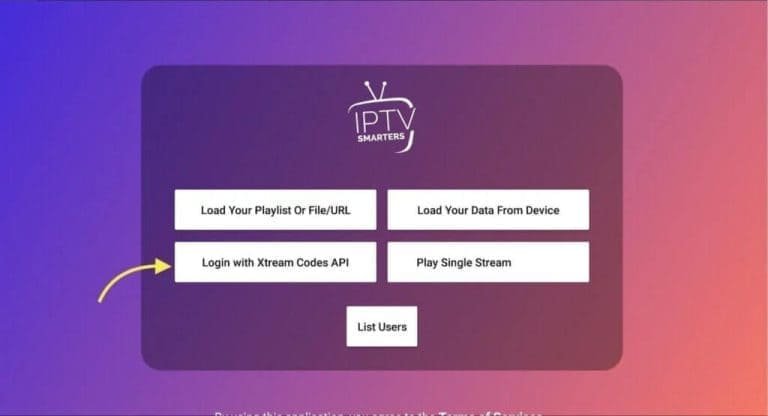
4. Bölüm: Entrez les détails de la connexion Xtream
İlk şampiyonda, listeniz için bir ad seçin (önemli bir ad olmayabilir), ardından kullanıcı adınızı, geçiş motifinizi ve size sunduğumuz URL'yi girin ve AJOUTER UN UTILISATEUR seçeneğine tıklayın.
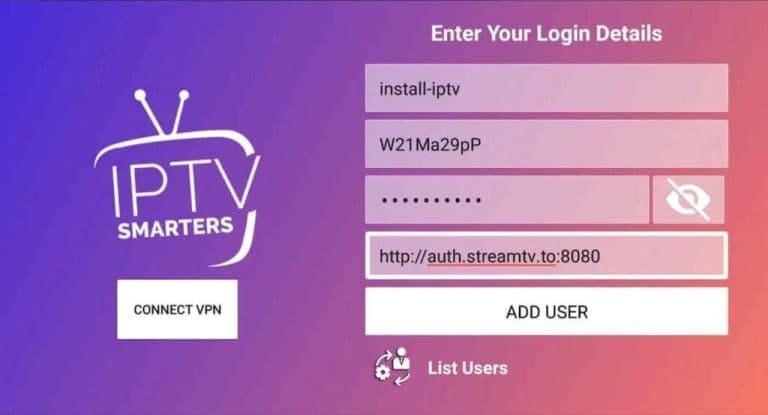
5. Bölüm: Yaklaşık 10 saniye içinde talep ettiğiniz yayınları ve videoları yüklemeye başlar, ardından bağlanırsınız ve bu sayfayı görürsünüz.

Bölüm 1: Samsung veya LG Smart TV uygulama butiğinin ekranına gidin ve "IBO Player" uygulamasını bulun. Eğer uygulama ana ekranda görünmüyorsa, "Tüm uygulamalar" ya da "Güncel uygulamalar" bölümünden arayabilirsiniz. Eğer hiçbir zaman bulamazsanız, bizimle iletişime geçin.
Bölüm 2: Lancer le "IBO Player" et notez le "ID de l'appareil" et le "Clé de l'appareil" qui affichent à l'écran.
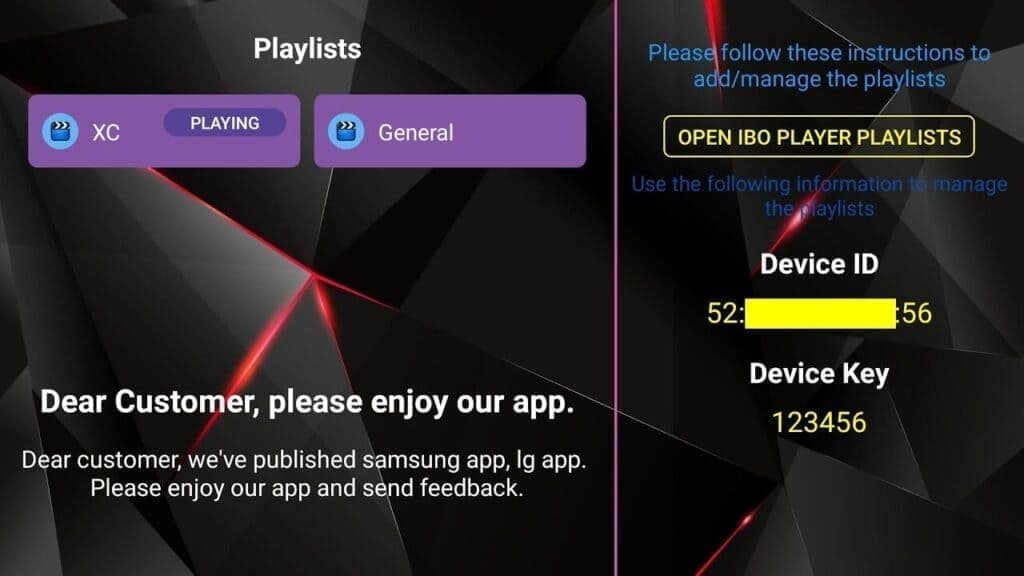
Bölüm 3: Naviguez vers https://iboiptv.com/device/login ve 1. adımda not ettiğiniz cihazın ID'sini ve cihazın Clé'sini girin, ardından Giriş'e tıklayın.
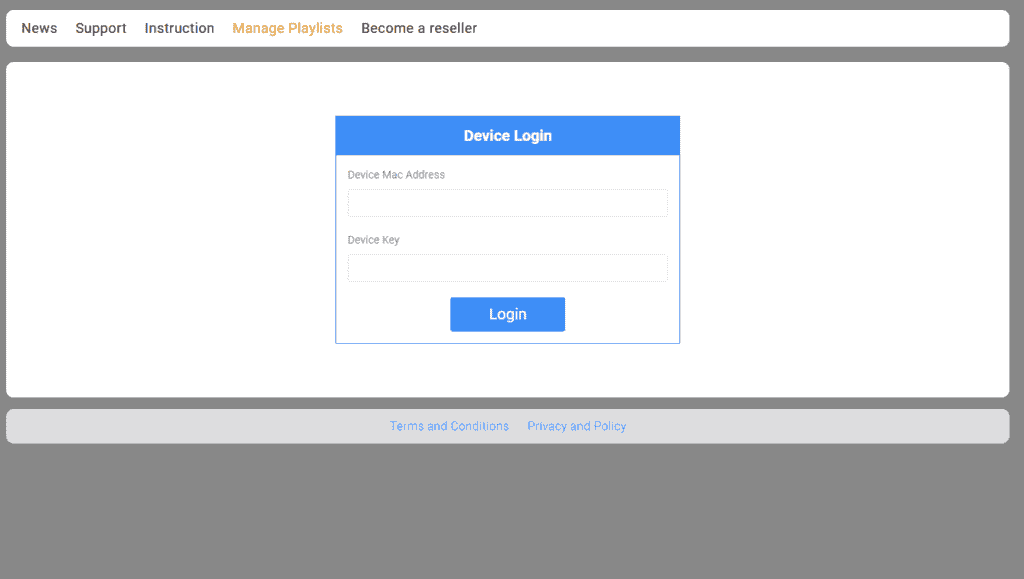
4. Bölüm: (Ajouter une list de lecture XC) butonuna tıklayın ve Xtream bağlantınızın detaylarını yeniden doldurun (detaylar için e-postanızı kontrol edin).
Kullanıcı adı, geçiş adı ve ev sahibini girin (Xtream bağlantı servisinin URL'si). Kaydet üzerine tıklayın
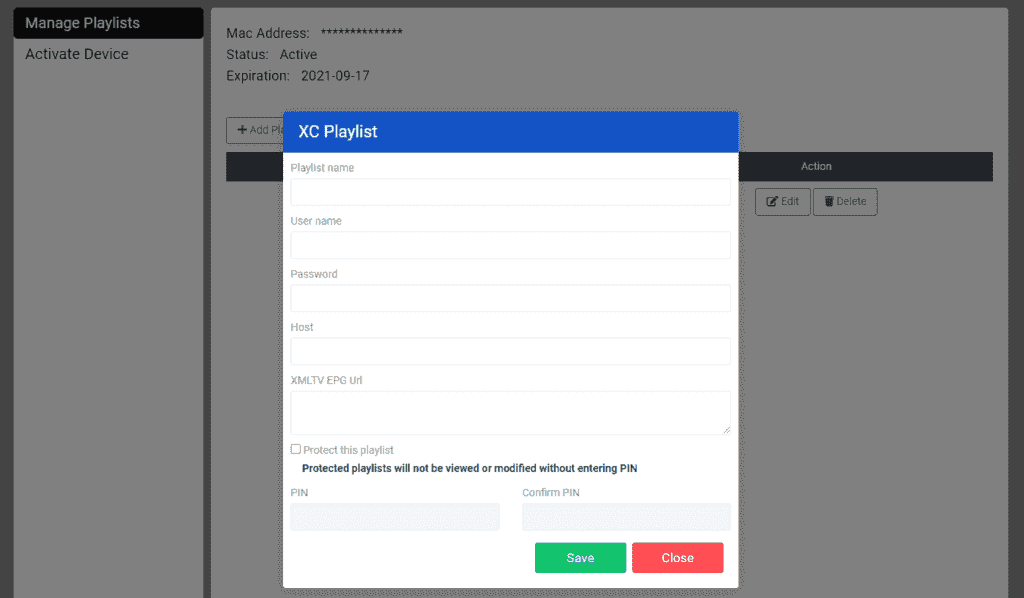
5. Bölüm: Ardından, IBO Player uygulamasına geri dönün ve ders listelerini yeniden yüklemek için Rafraîchir'i seçin, Ardından ders listesinin adı görünecektir
Cihazınızın açılış ekranında, Rechercher seçeneğinden kurtulun.
Bölüm 1: Nous allons d'abord installer le Téléchargeur uygulama
Bu uygulama, IPTV Smarter'ı FireStick'e yüklemenize yardımcı olur (navigatör üzerinden yüklemeye izin verilmez).
Bölüm 2: Le üzerine tıklayın Trouvez > Recherche FireStick'in accueil ekranında
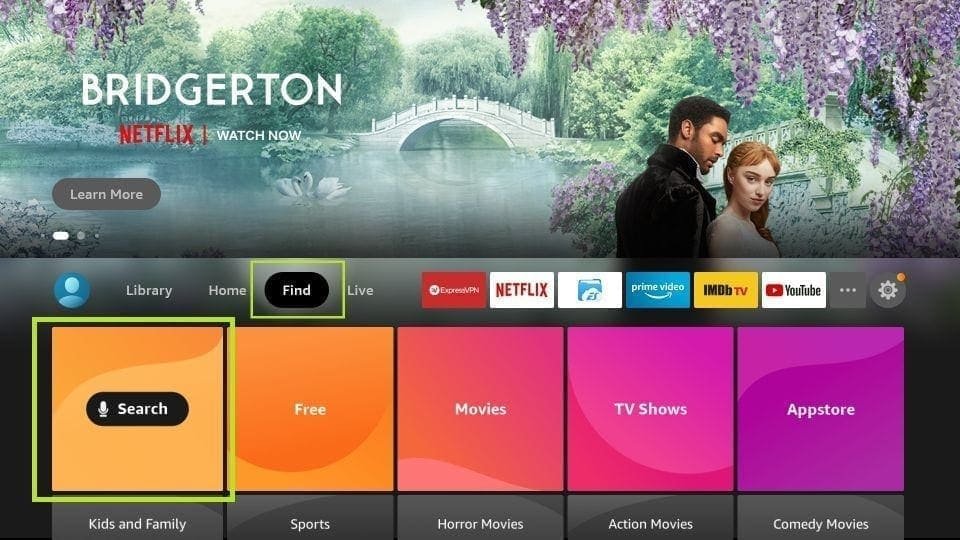
Bölüm 3: Uygulamanın adına dokunun (bu Téléchargeur'dür)
Seçeneğin üzerine tıklayın Téléchargeur Araştırmanın sonuçlarında yer aldığında.
Aşağıdaki ekrandan l'icône du téléchargeur'u seçin ve uygulamayı yükleyin.
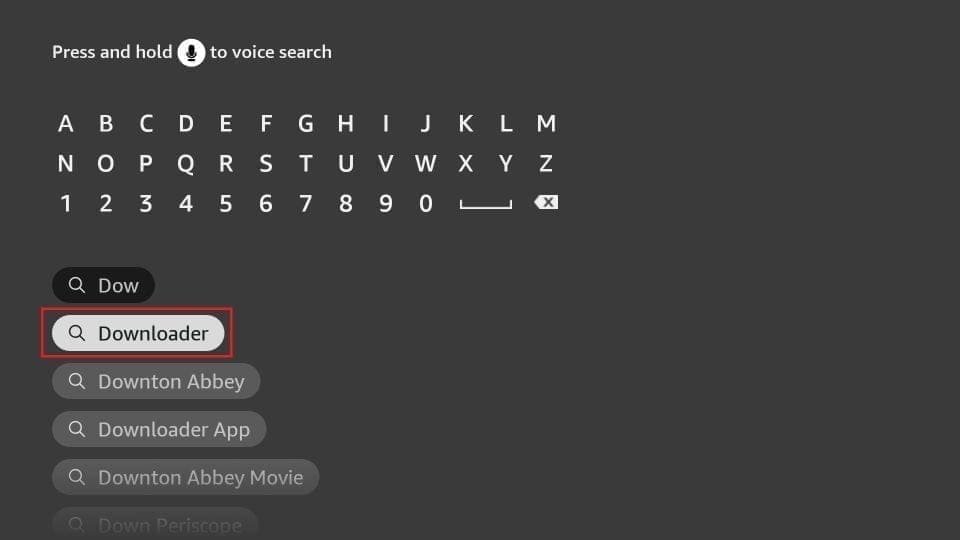
4. Bölüm: Uygulamayı yükledikten sonra FireStick'in açılış ekranına geri dönme Téléchargeur
Menü çubuğunda, üzerine tıklayın Parametreler
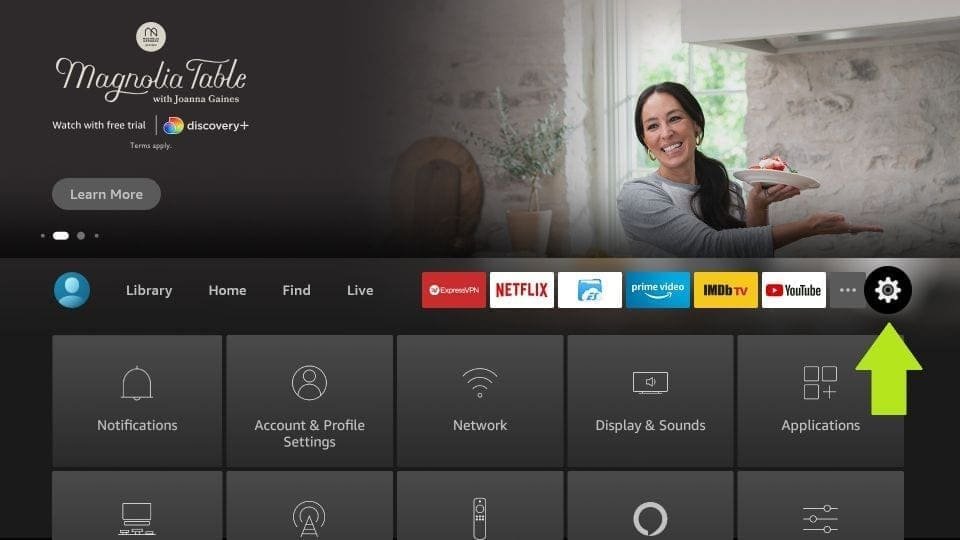
5. Bölüm: Parametreler arasından şu seçeneği seçin Mon Fire TV
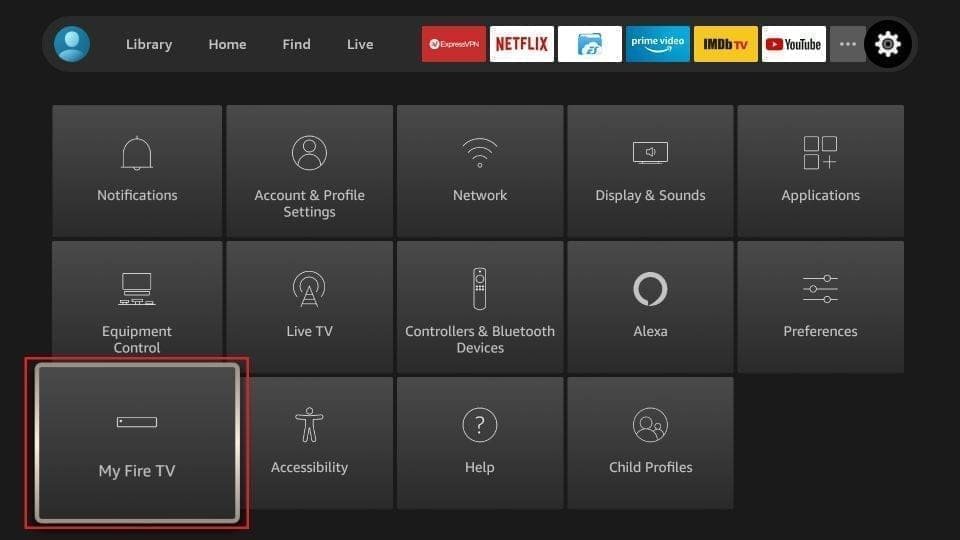
6. Bölüm: L'ensemble des options suivantes s'affichent sur l'écran suivant, cliquez sur Téléchargeur Seçenekleri
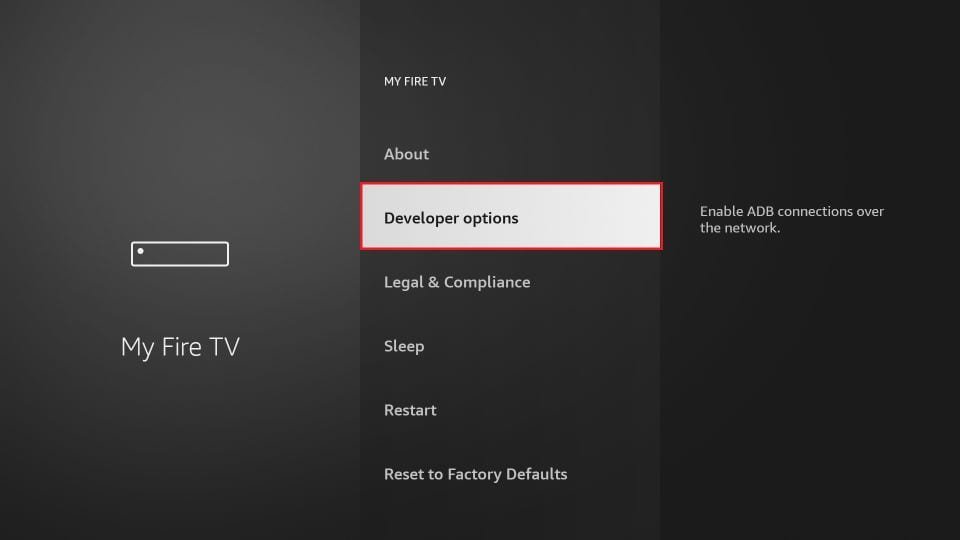
7. bölüm: Cliquez sur Bilinmeyen uygulamalardan yükleyin
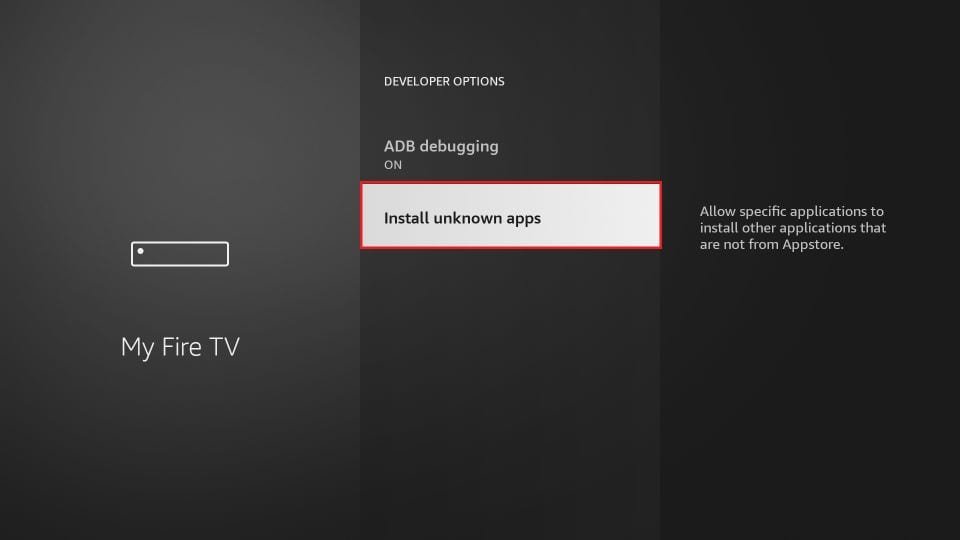
8. Bölüm: Cliquez sur Téléchargeur pour changer le statut à AÇIK

Bu sayede, FireStick'in parametrelerini Smarters IPTV ve diğer katmanlı uygulamaların kurulumuna izin verecek şekilde yapılandırmış olursunuz. Aşağıdaki adımları izleyin:
9. Bölüm: Vous pouvez maintenant ouvrir l'application Téléchargeur
Bu uygulamaya ilk kez girdiğinizde, bir dizi davetiye görünür. Aşağıdaki ekranda gördüğünüze kadar bunları görmezden gelin
Ekranda, sağ taraftaki URL metin alanına tıkladığınızda (sol menüdeki Accueil seçeneğinin seçili olduğundan emin olun) aşağıdaki yazı belirir 'http://'

Étape 10: Allez-y et entrez le chemin suivant surette cette fenêtre : https://bit.ly/mainsmart
Cliquez sur GO
11. Bölüm: IPTV Smarter'ın FireStick cihazınıza yüklenmesi için bir veya iki dakika bekleyin.
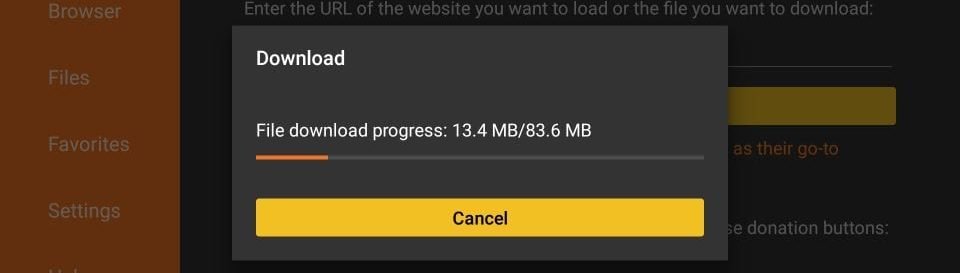
12. bölüm: İndirme işlemi sona erdiğinde, Téléchargeur uygulaması APK dosyasını çıkarır ve kurulum başlar.
Cliquez sur Montajcı
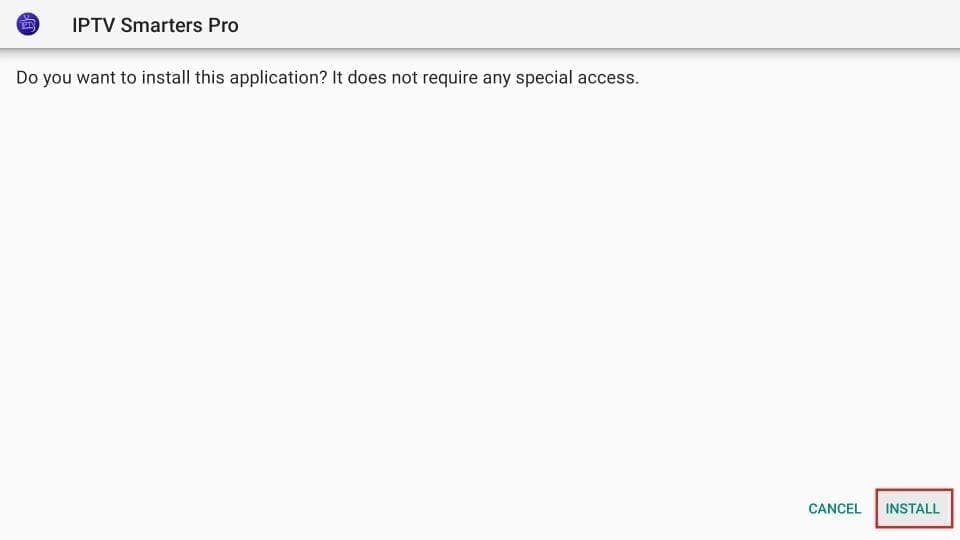
Étape 13: Kurulumun sona erdiğinden emin olun
Étape 14: L'installation se termine par la notification de l'application installée
Şu anda OUVRIR üzerine tıklayıp IPTV Smarters'ı kullanmaya başlayabilirsiniz.
Je recommande de choisir BİTTİ APK dosyasını daha fazla destekleyebilmek ve FireStick'in stok alanından tasarruf edebilmek için.
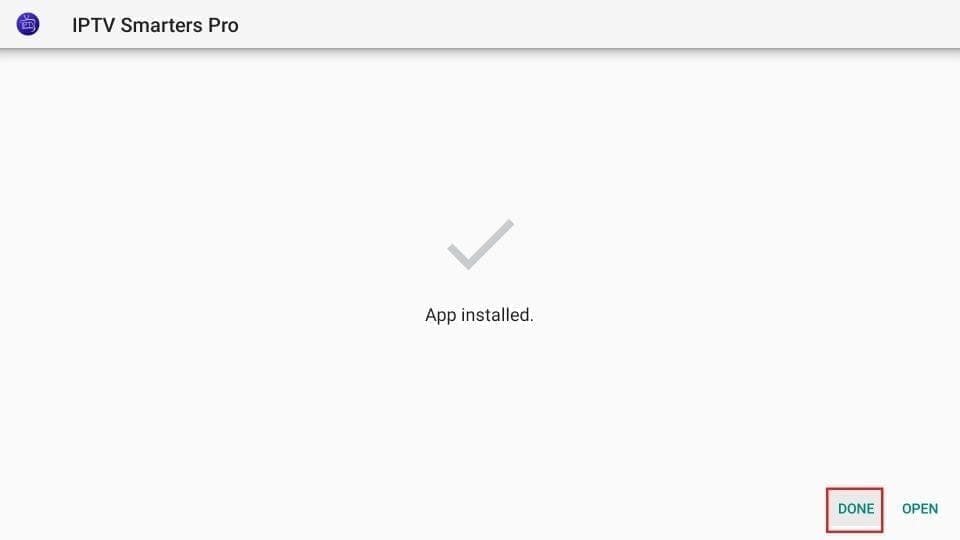
15. bölüm: Ci-dessus'ta DONE üzerine tıkladığınızda, téléchargeur arayüzüne geri dönersiniz.
Cliquez sur Supprimer
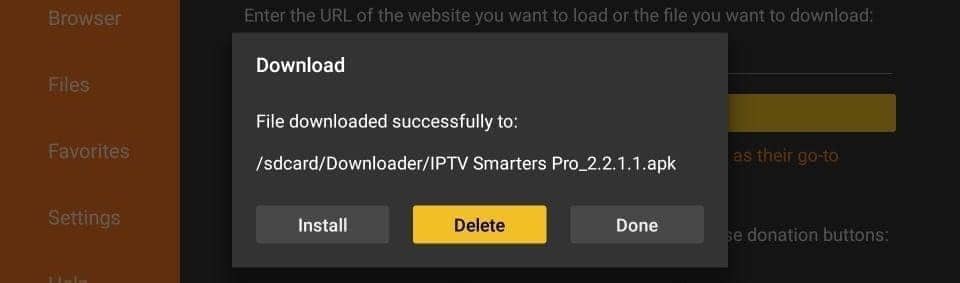
Süper! Şu anda FireStick'te IPTV Smarters uygulamasına sahipsiniz.
Bölüm 16: Lancer IPTV Smarters sur Firestick soit en accédant à la section Your Apps & Channels, soit en appuyant sur le bouton Home et en le maintenant enfoncé, puis en sélectionnant Uygulamalar l'écran suivant.
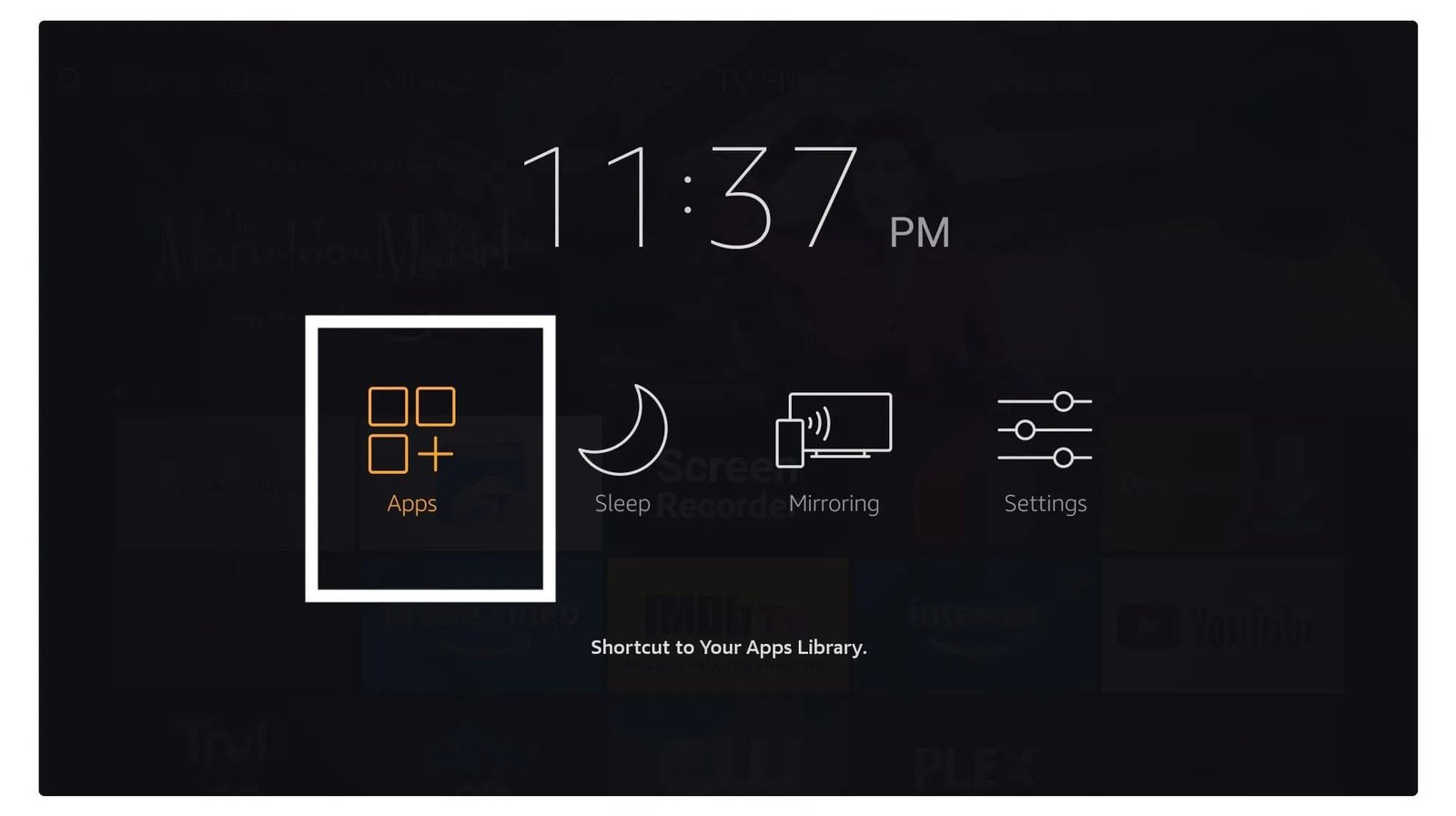
Étape 17: Faites défiler l'écran vers le bas et vous verrez que l'application appapparaît au bas de l'écran. Appuyez sur le bouton de sélection pour la Lancer.
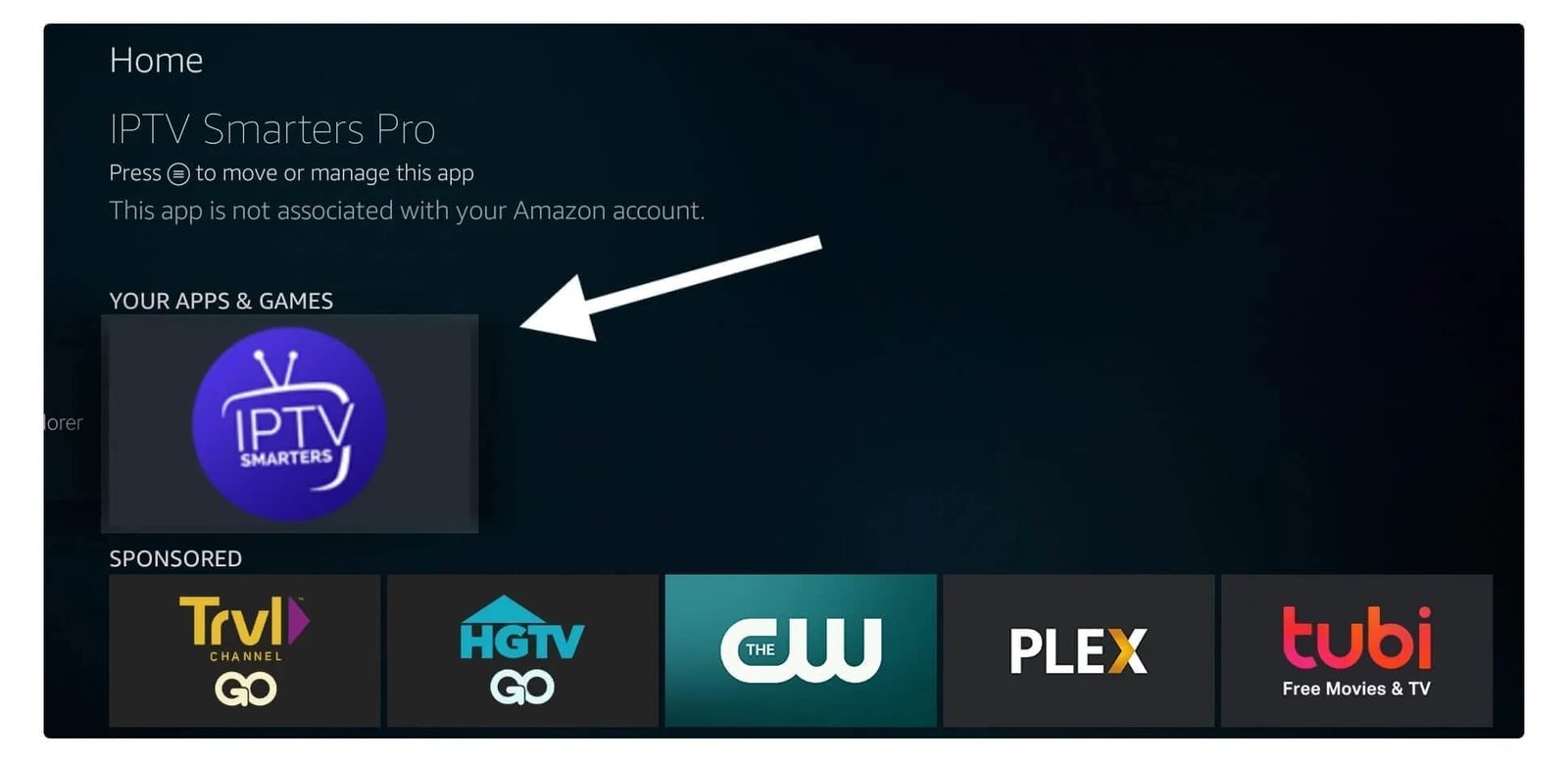
Étape 18: Lorsque vous le lancez pour la première fois, il vous sera demandé d'accepter les conditions d'utilisation, il vous suffit de cliquer sur le bouton "Kabul eden".
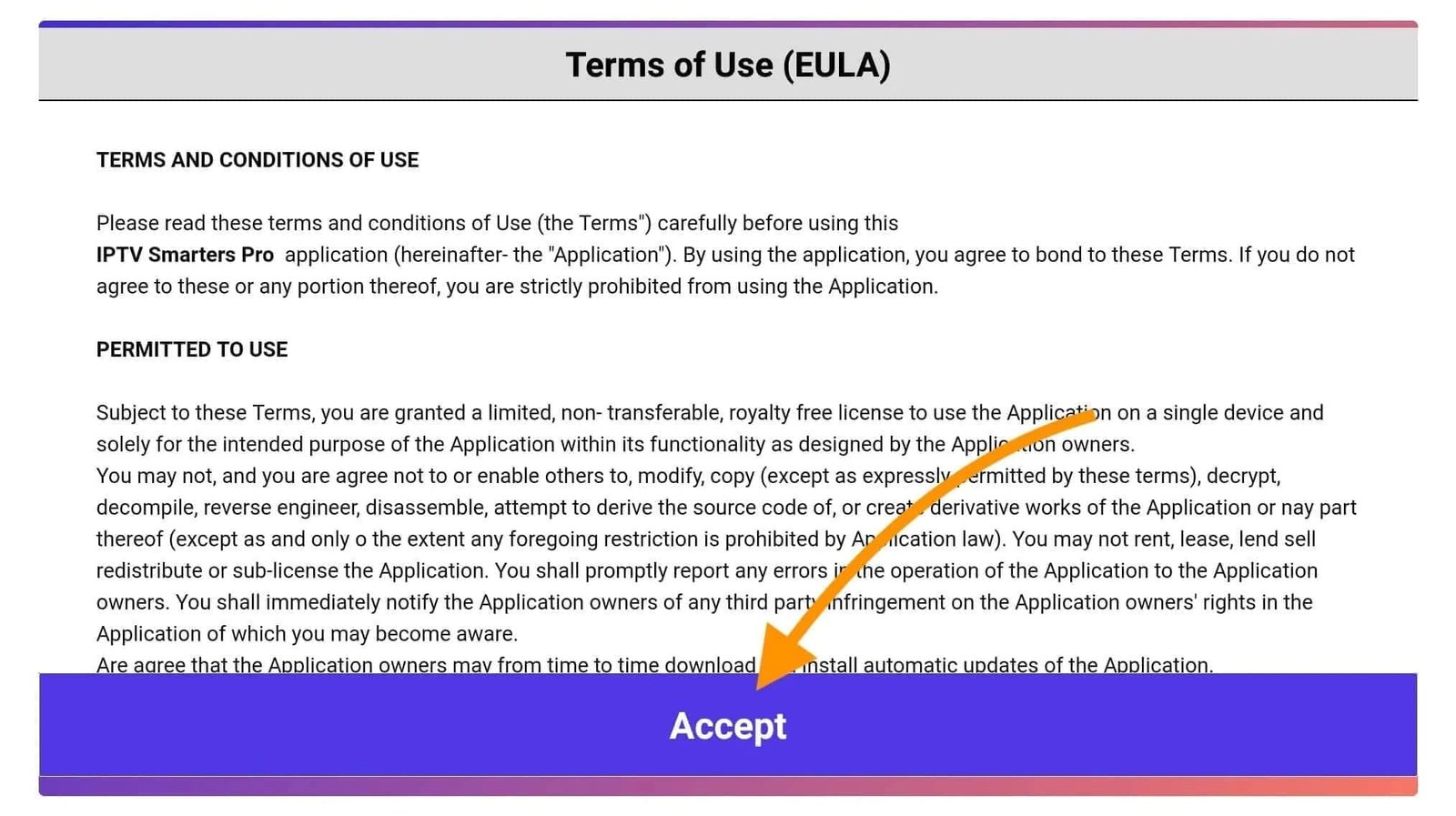
Étape 19: Bir kez gerçekleştiğinde, sizden talep edilir d'ajouter un utilisateur. Bunun için, Ajouter un utilisateur butonuna tıklamanız yeterlidir.
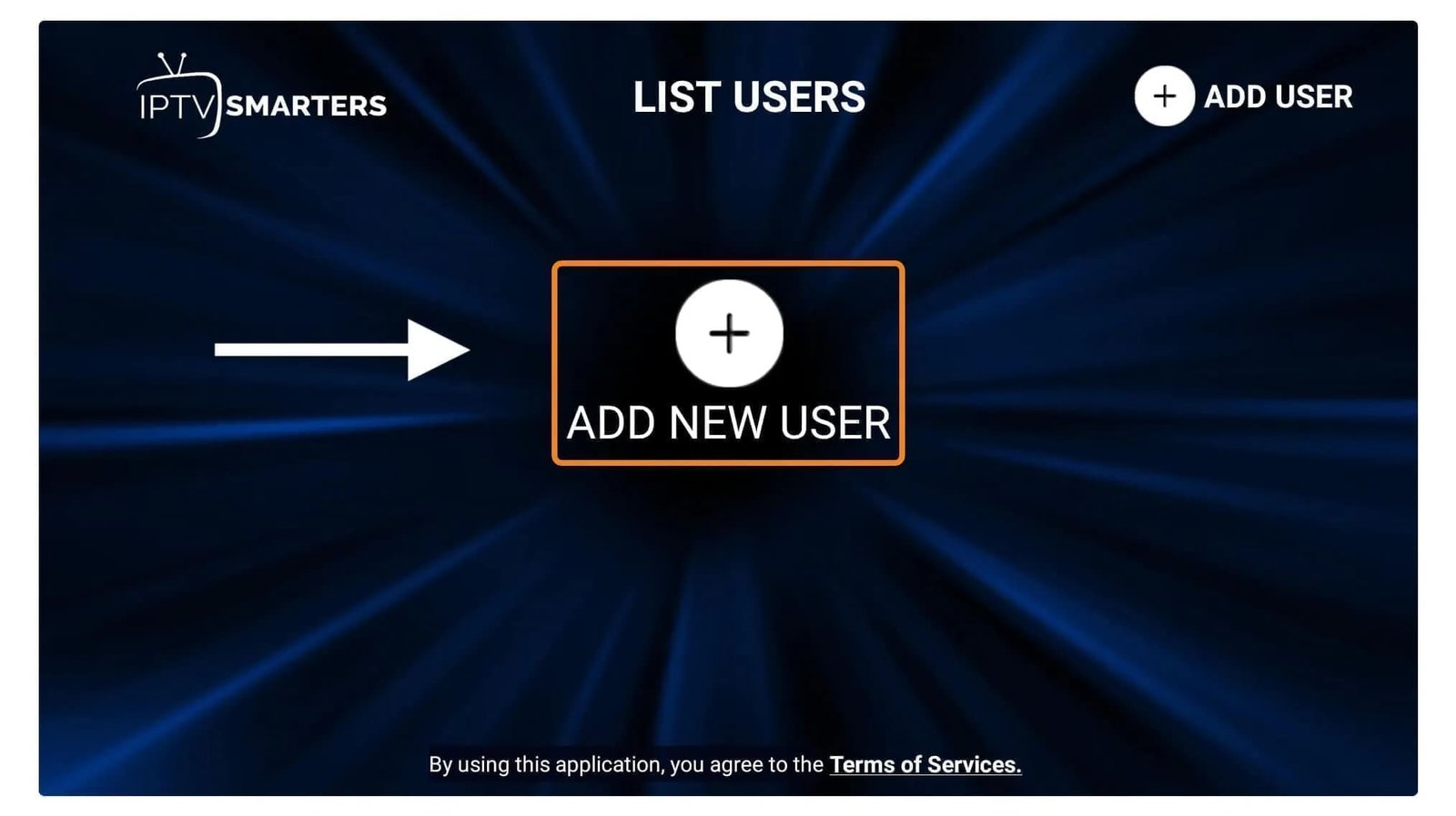
Étape 20: Aşağıdaki ekranda, Smarters Pro'ya bağlanmanız için birçok seçenek göreceksiniz. Şu anda aşağıdakilerden birini seçmelisiniz Xtreme Codes API ile bağlantı kurunBu en hızlı yöntemdir.
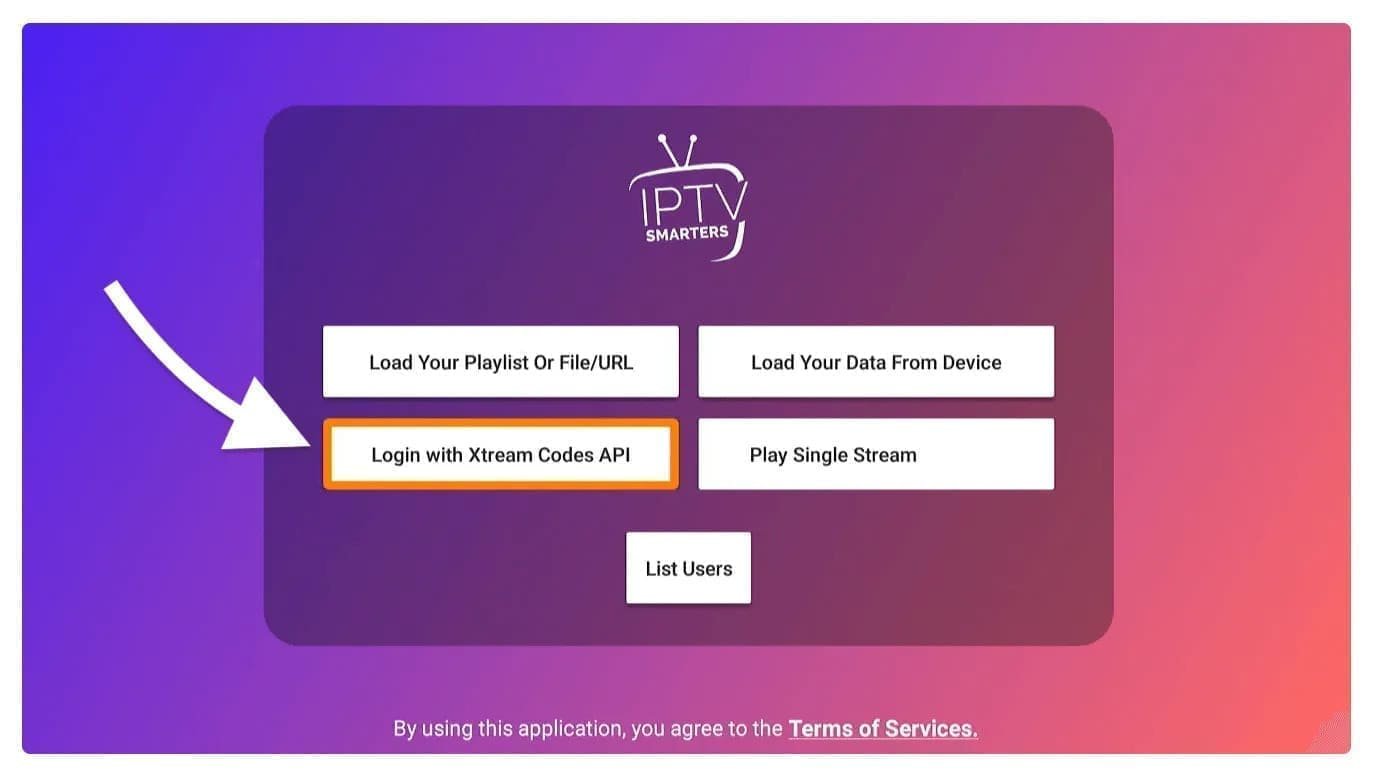
Étape 21: Bundan sonra, birden fazla şampiyonun göründüğünü fark edeceksiniz ve bunları uygun şekilde değiştireceksiniz:
Étape 22: Tüm şampiyonları topladıktan sonra, " butonuna tıklayın.Ajouter un utilisateur" ve yeni bir profil oluşturulacak.
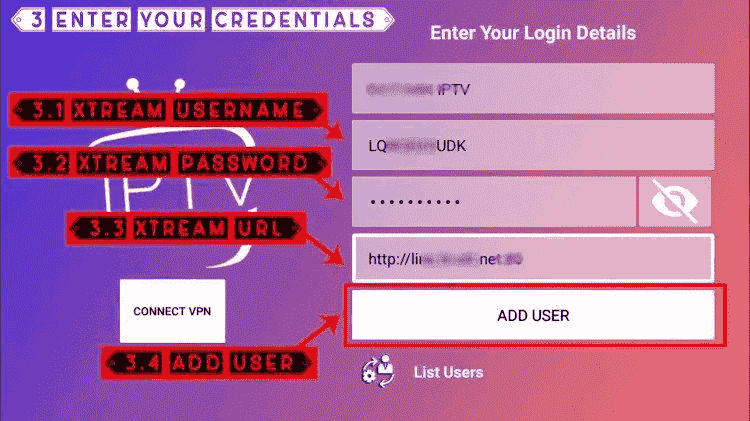
23. bölüm:Bu işlemden sonra, kullanıcının ekranda listelendiğini fark ederseniz l'utilisateur que vous avez créé.
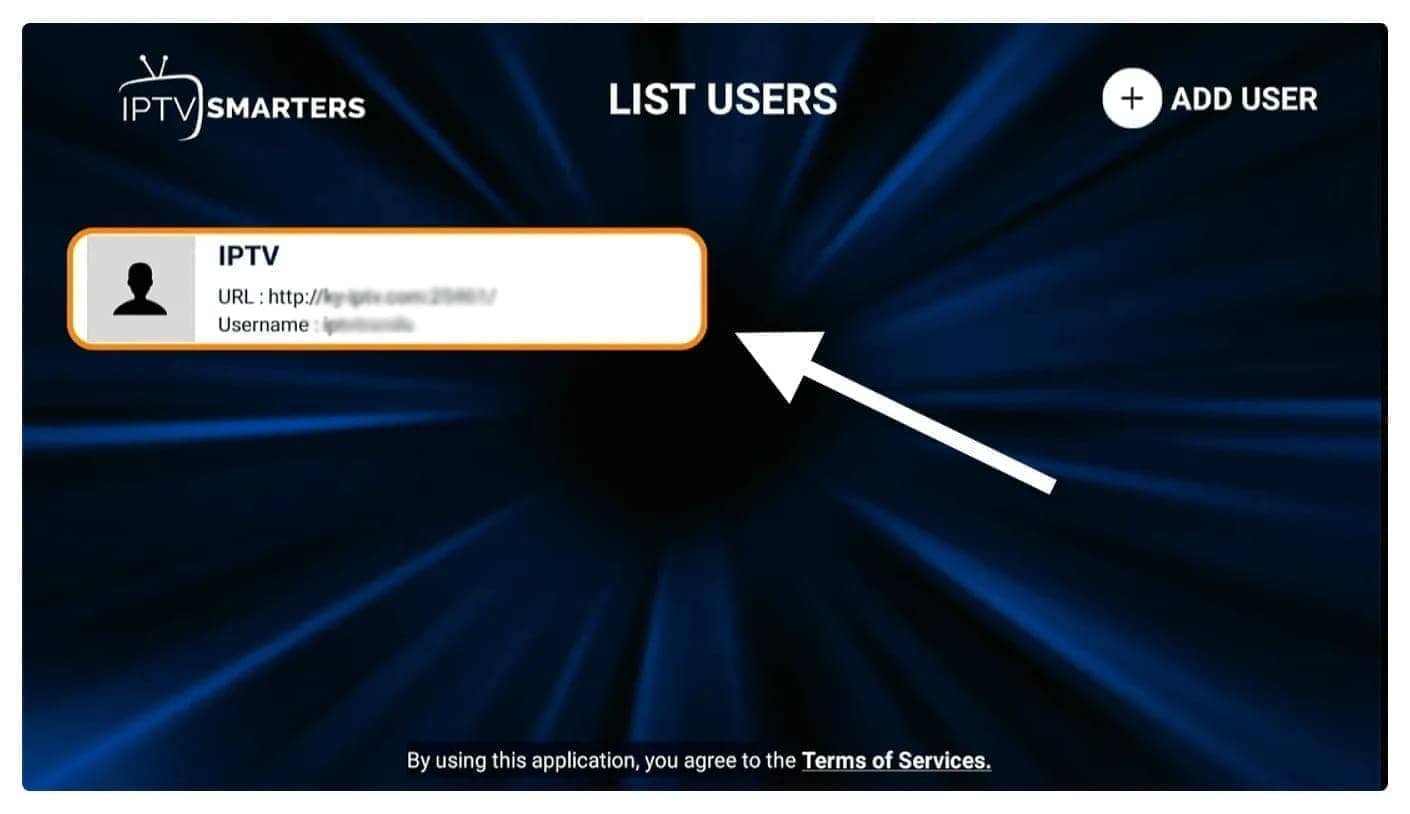
Étape 24: Aşağıdaki ekranda gösterilmektedir Doğrudan televizyon kanalları, filmler ve dizilerin deşarjı alors attendez un moment jusqu'à ce qu'il soit terminé.
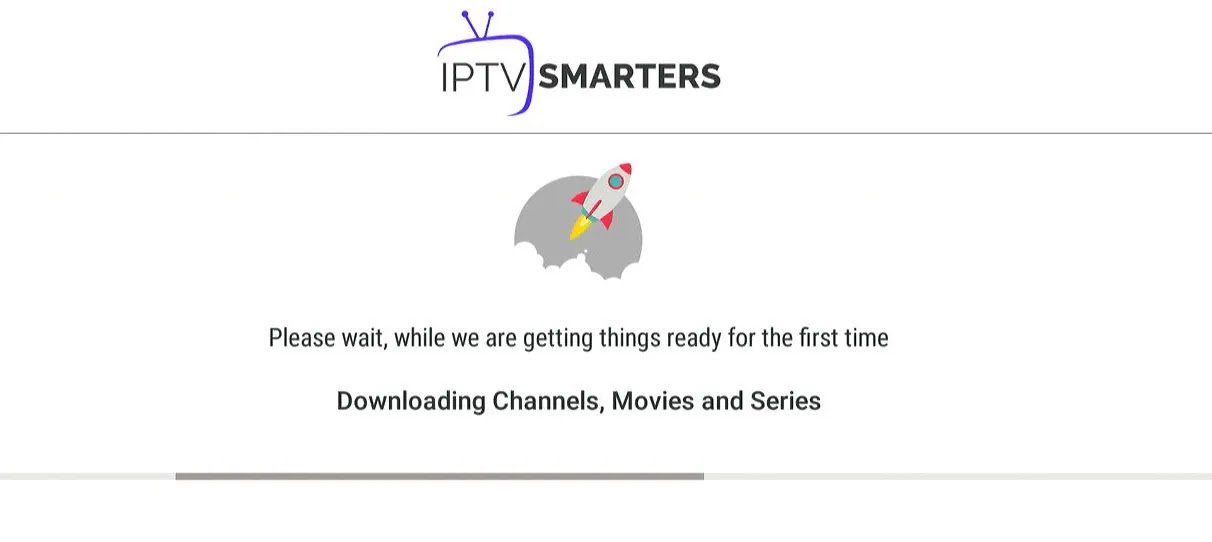
Étape 25: Doldurma işlemi sona erdiğinde, seçeneklerin bulunduğu basit bir arayüz görüntülenir doğrudan yayın yapan kanallar, filmler ve televizyon dizileri ve diğerleri. Şu anda bu seçeneklerden birini seçmeniz yeterlidir, çünkü contenu bu katagoride mevcut değildir.
Bölüm 1: Commencez par télécharger Smarters Player Lite uygulaması depuis l'Apple Store via cette URL :
https://apps.apple.com/in/app/smarters-player-lite/id1628995509
ou vous pouvez le chercher dans l'App Store
Uygulamayı IOS cihazınıza yükleyin.
Étape 2: Uygulamayı bir kez indirin ve kimlik doğrulama bilgilerini kontrol edin.
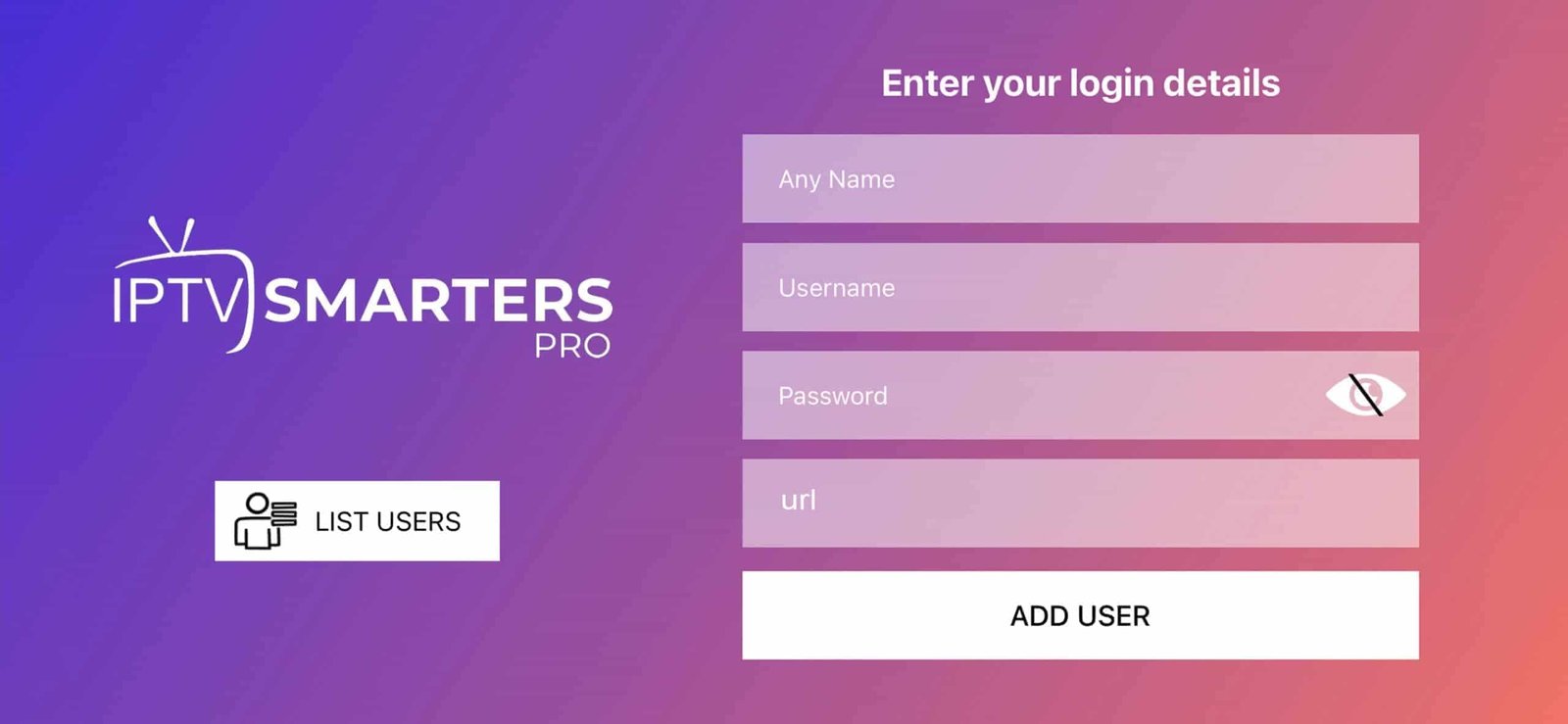
Étape 3: Bize bir abonelik gönderdikten sonra size verdiğimiz kimlik doğrulama belgelerini inceleyin.
Aşağıdaki bölüme geçmek için "Ajouter un Utilisateur" üzerine tıklayın.
Bölüm 4: Birkaç saniye bekleyin.
Étape 5: "TV en Direct" ikonuna resimde kırmızı bir flèche ile gösterildiği gibi tıklayın.
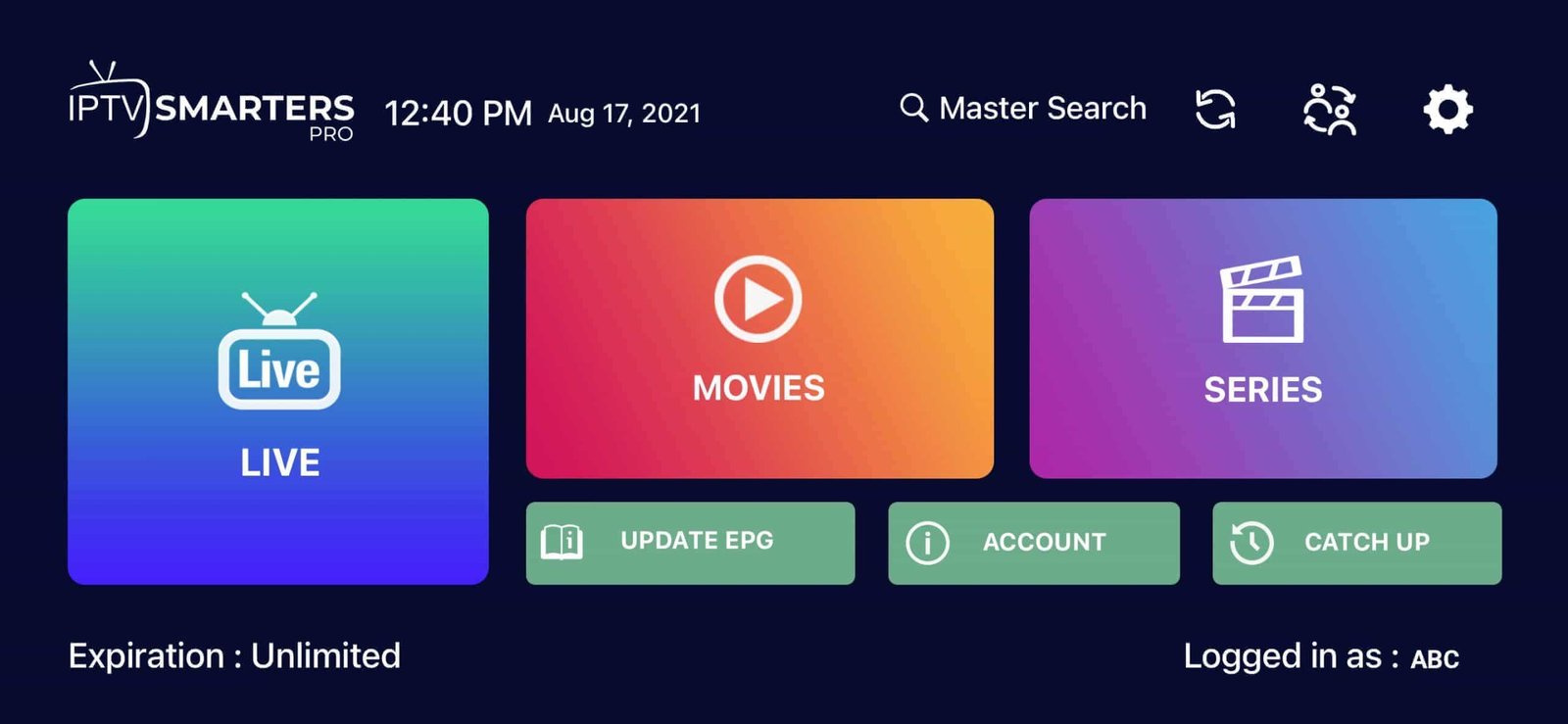
Étape 6: Şu anda görüntülemek ve aşağıdaki bölüme geçmek istediğiniz müzik grubunu seçmelisiniz.
Étape 7: Şu anda, chaîne'in ismine tıklamanız ve ardından étape finale olarak plein écran'a dönüştürmek için petit écran'a çift tıklamanız gerekmektedir.
Étape 8: EPG'yi eklemek için, bir url EPG eklemek gerekli değildir, "EPG Yükle" üzerine tıklamak yeterlidir.
Terminé
L'application GSE Smart IPTV est disponible pour iPhone, iPad, tvOS et Mac OS X. App Store'dan indirebilirsiniz.
iOS cihazları için şarj etme : apps.apple.com
Bölüm 1: Naviguez vers l'API XTREAM CODES
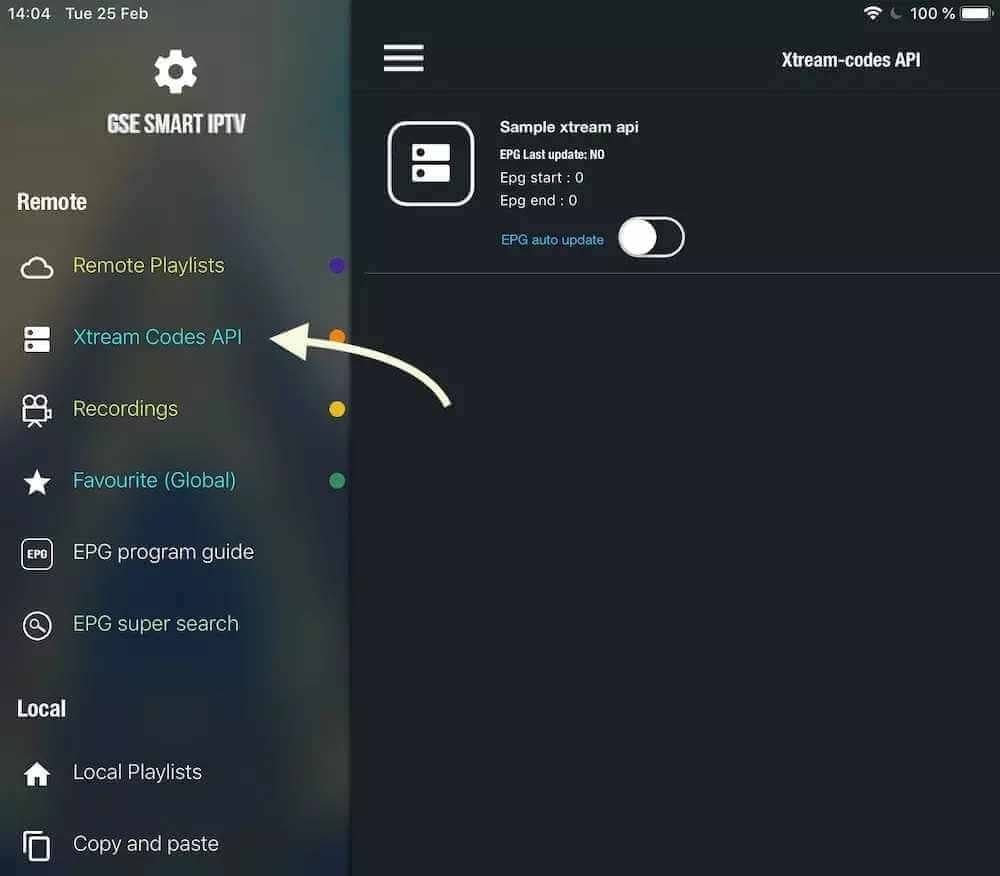
Bölüm 2: Yeni bir CODES XTREAM listesi eklemek için + simgesine tıklayın
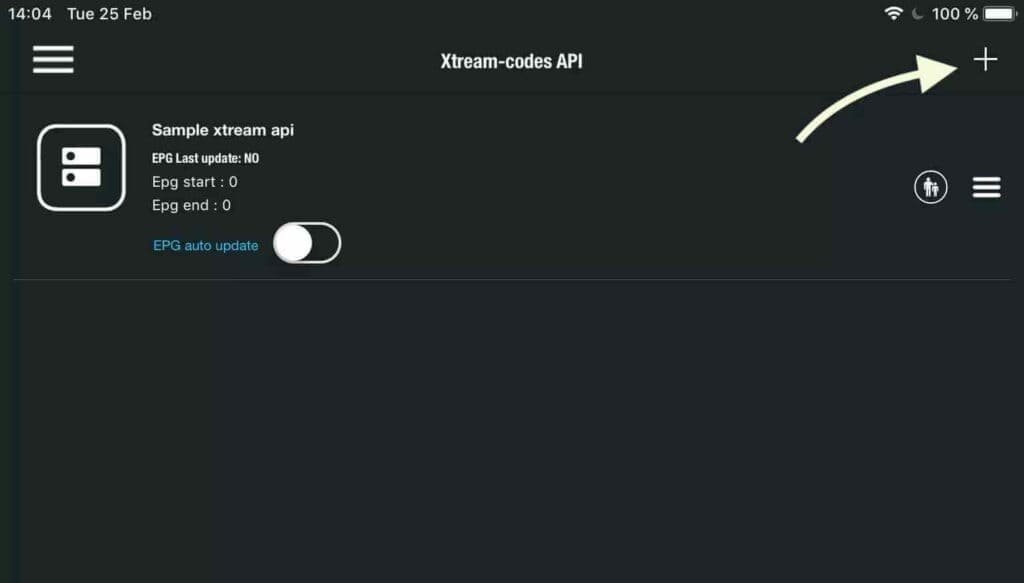
Bölüm 3: Entrez les détails de la base Xtream
İlk şampiyonda, listeniz için bir ad seçin (önemli bir ad olmayabilir), ardından kullanıcı adınızı, geçiş motorunuzu ve size sağladığımız URL'yi girin. Otomatik EPG ayarını etkinleştirin ve LOGIN'e tıklayın.
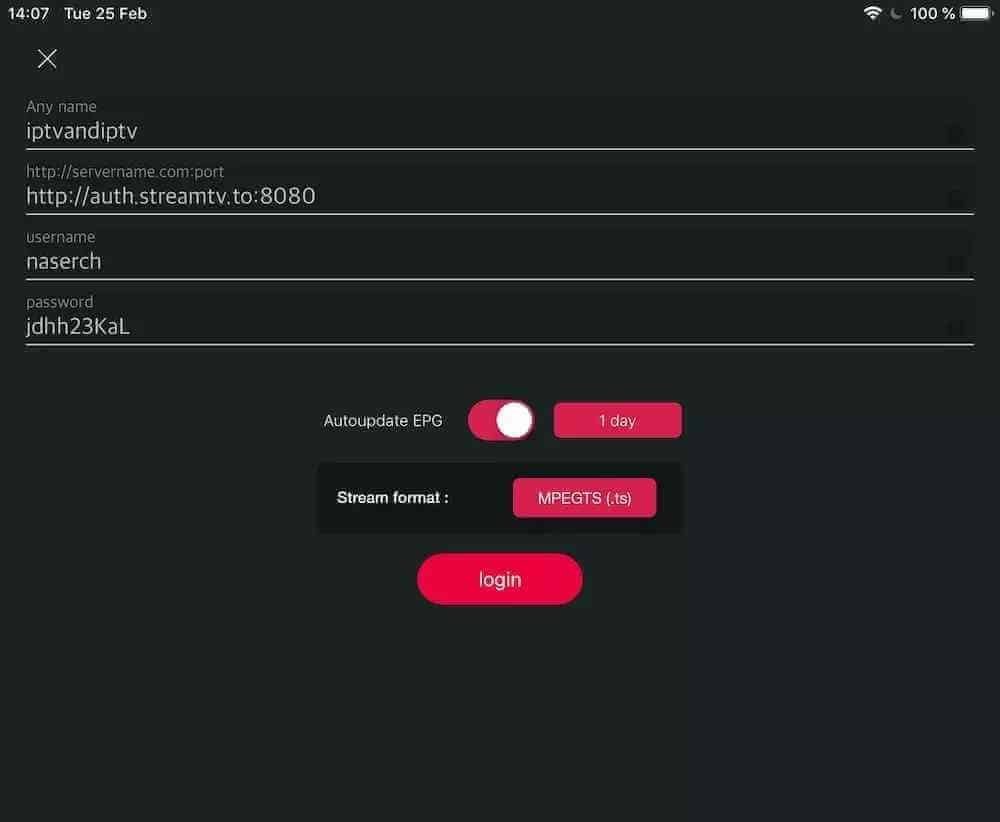
4. Bölüm: Oluşturulan listeye girin ve filmleri ve TV kanallarını doğrudan izleyin
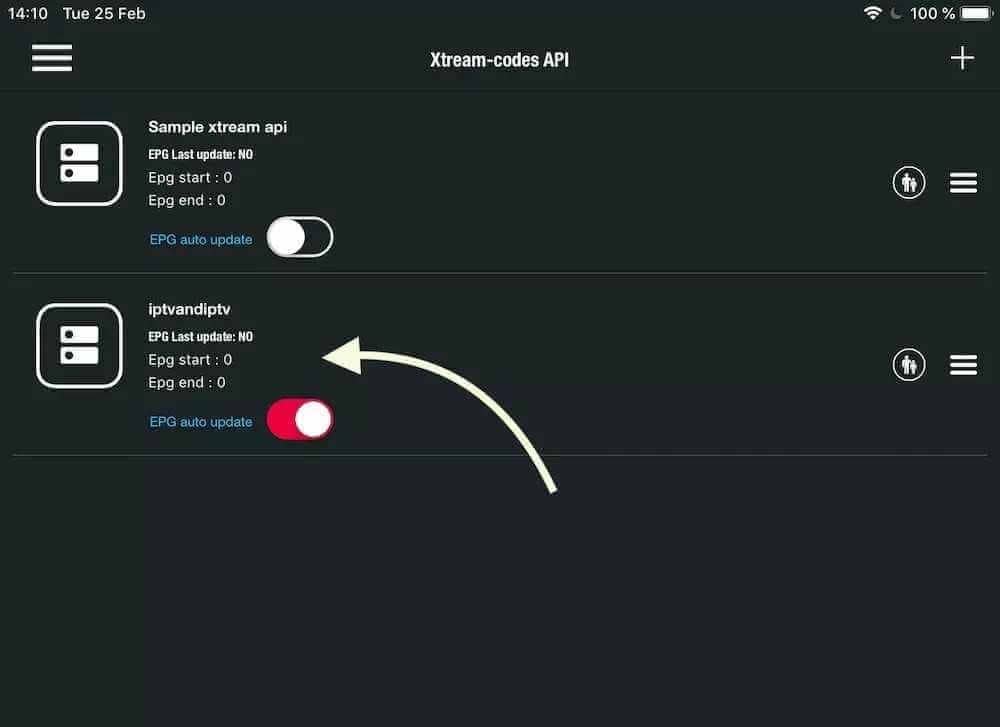
Hizmetimiz hangi uygulama olursa olsun uyumludur ve önerilen uygulamalar şunlardır
IPTV Smarters PRO Uygulaması
Adım 1: Ouvrez le Google Play Store
Adım 2: Recherchez "IPTV Smarters PRO" ou Smarters player lite et installez-le :

Adım 3: Ouvrez IPTV Smarters PRO et cliquez sur "Xtream Codes API ile Giriş Yap".
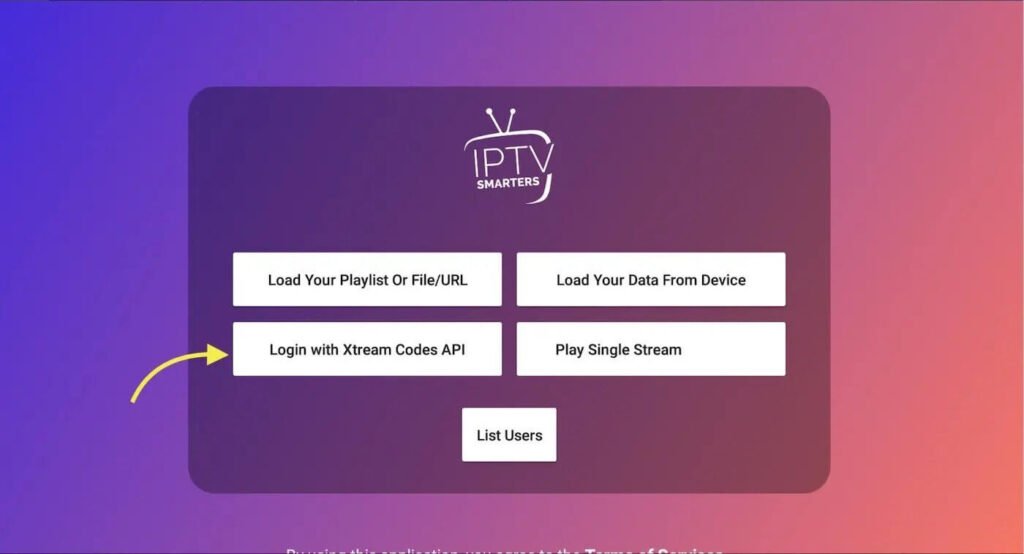
Adım 4: Entrez les détails de la connexion Xtream
İlk şampiyonda, listeniz için bir ad seçin (önemli bir ad olmayabilir), ardından kullanıcı adınızı, geçiş motifinizi ve size sunduğumuz URL'yi girin ve AJOUTER UN UTILISATEUR seçeneğine tıklayın.
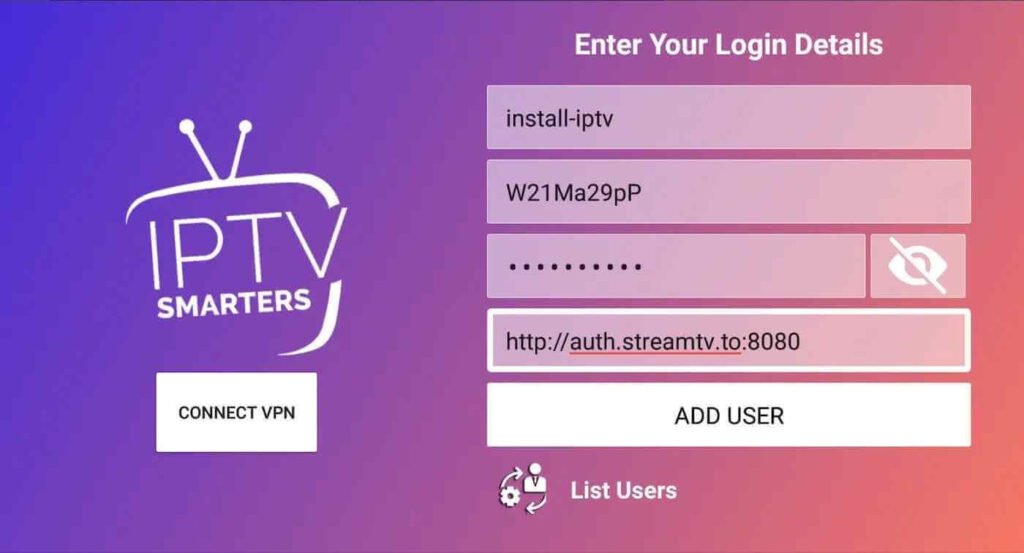
Adım 5: Yaklaşık 10 saniye içinde talep ettiğiniz yayınları ve videoları yüklemeye başlar, ardından bağlanırsınız ve bu sayfayı görürsünüz.
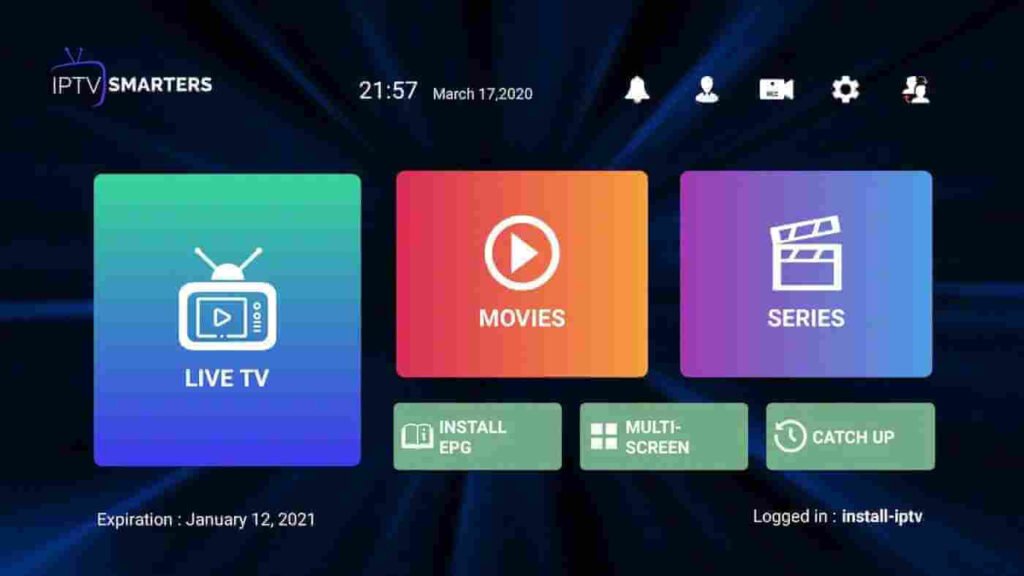
Bu kılavuz, Mag (250/254/256...) cihazınızın kurulumunun basit ve etkili aşamalarında size rehberlik edecektir.
Bölüm 1: Boîtier şarj olurken, ana portföyün ekranı görüntülenir. Ardından, "paramètres" üzerine tıklayın ve "SETUP/SET" butonuna basın.
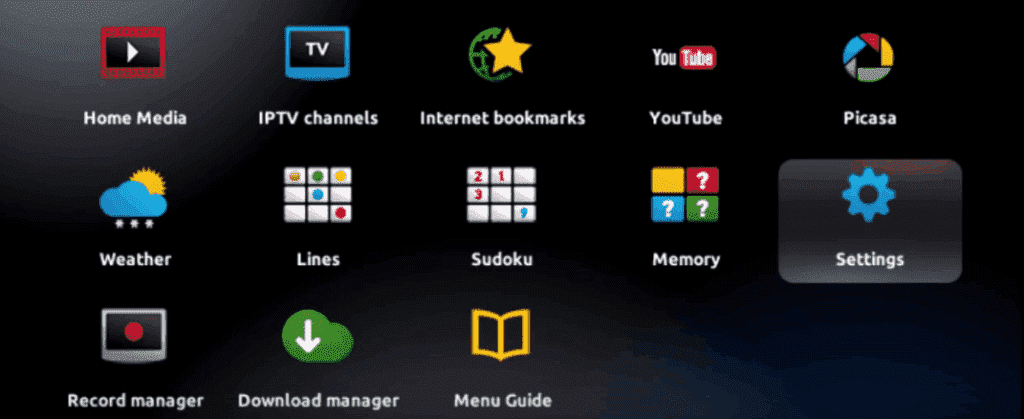
Bölüm 2: Daha sonra "Paramètres du système" üzerine tıklayın ve "Serveurs" üzerine tıklayın.
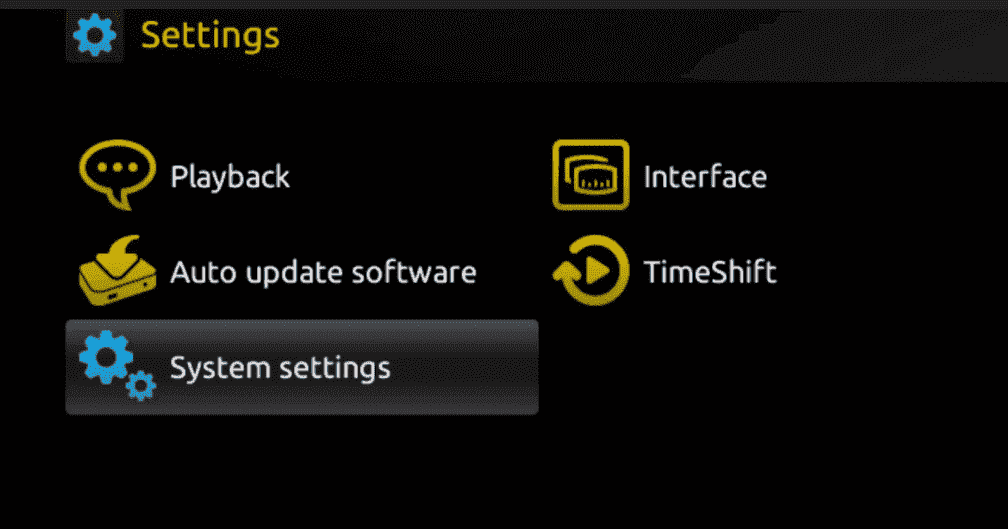
Bölüm 3: "Serveurs" üzerine tıklayın.
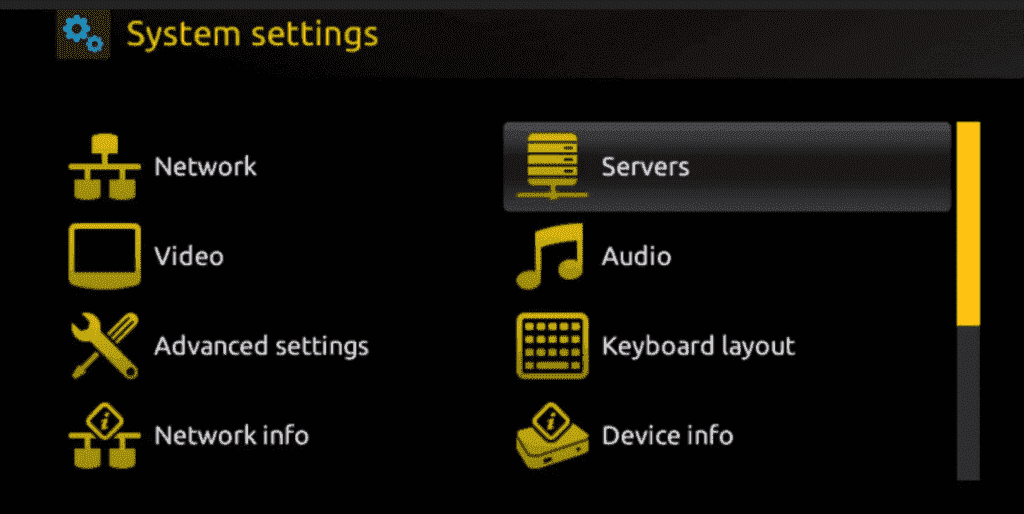
4. Bölüm: "Portails" seçeneğini seçin ve üzerine tıklayın.
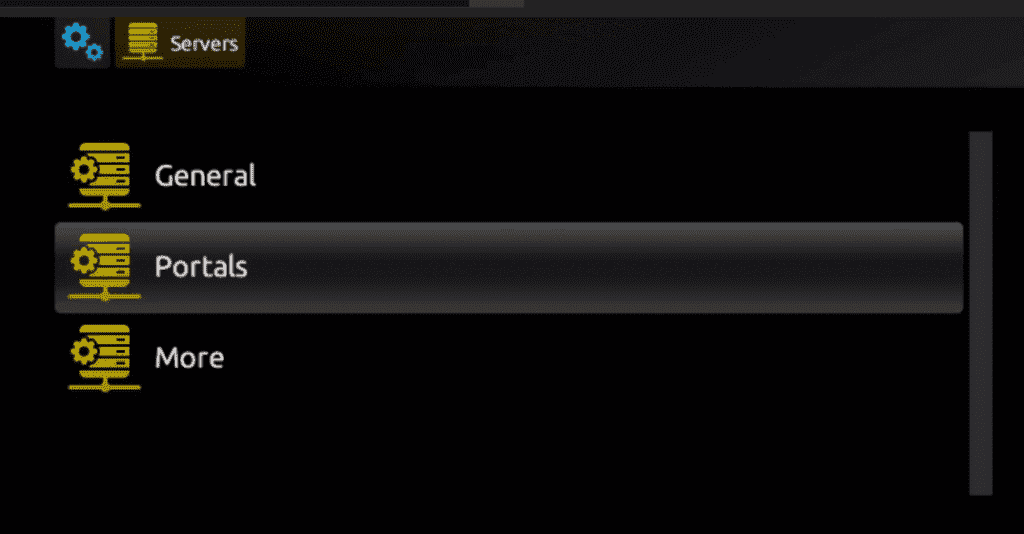
5. Bölüm: "Nom du portail 1" satırına bir portail adı girin ve "URL du portail 1" satırına portail URL'sini girin.
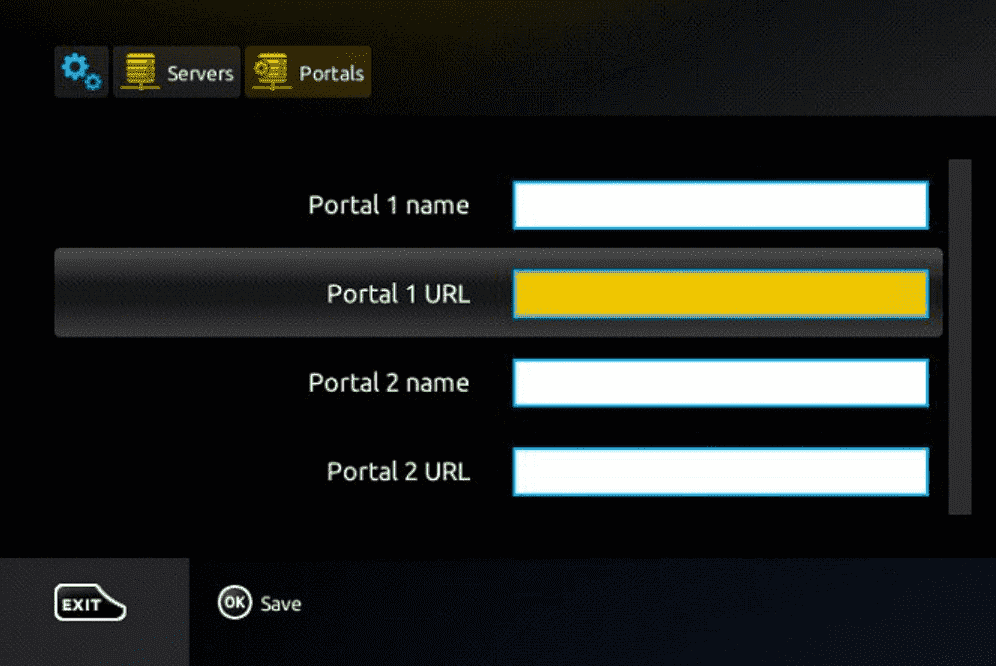
Buna bağlı olarak, IPTV aboneliğinizi MAG cihazınızda etkinleştirmek için, aşağıdaki adresi bize göndermeniz gerekmektedir MAC qui se trouve sur l'étiquette derrière le boîtier, aktivasyon tamamen uzaktan gerçekleşir, aktivasyondan hemen sonra, aşağıdaki fotoğrafta olduğu gibi PORTAIL'inize yerleştireceğiniz bir URL bağlantısı oluşturacağız:
6. Bölüm: Enfin, lorsque vous avez terminé, sélectionnez et cliquez sur "OK" pour enregisterer les modifications.
7. bölüm: Parametreleri kaydettikten sonra telekomandadan "EXIT" üzerine tıklayın.
8. Bölüm: Sonuç olarak, boîte'i yeniden işaretlemelisiniz. Değişikliklerin uygulanması için "Tamam" seçeneğini seçin.
Bölüm 1: Allez sur le moteur de recherche et tapez "IPTV Smarters Pro".
Bölüm 2: Ensuite, ouvrez le site web https://www.iptvsmarters.com
Bölüm 3: Menüden Téléchargements'ı Seçin
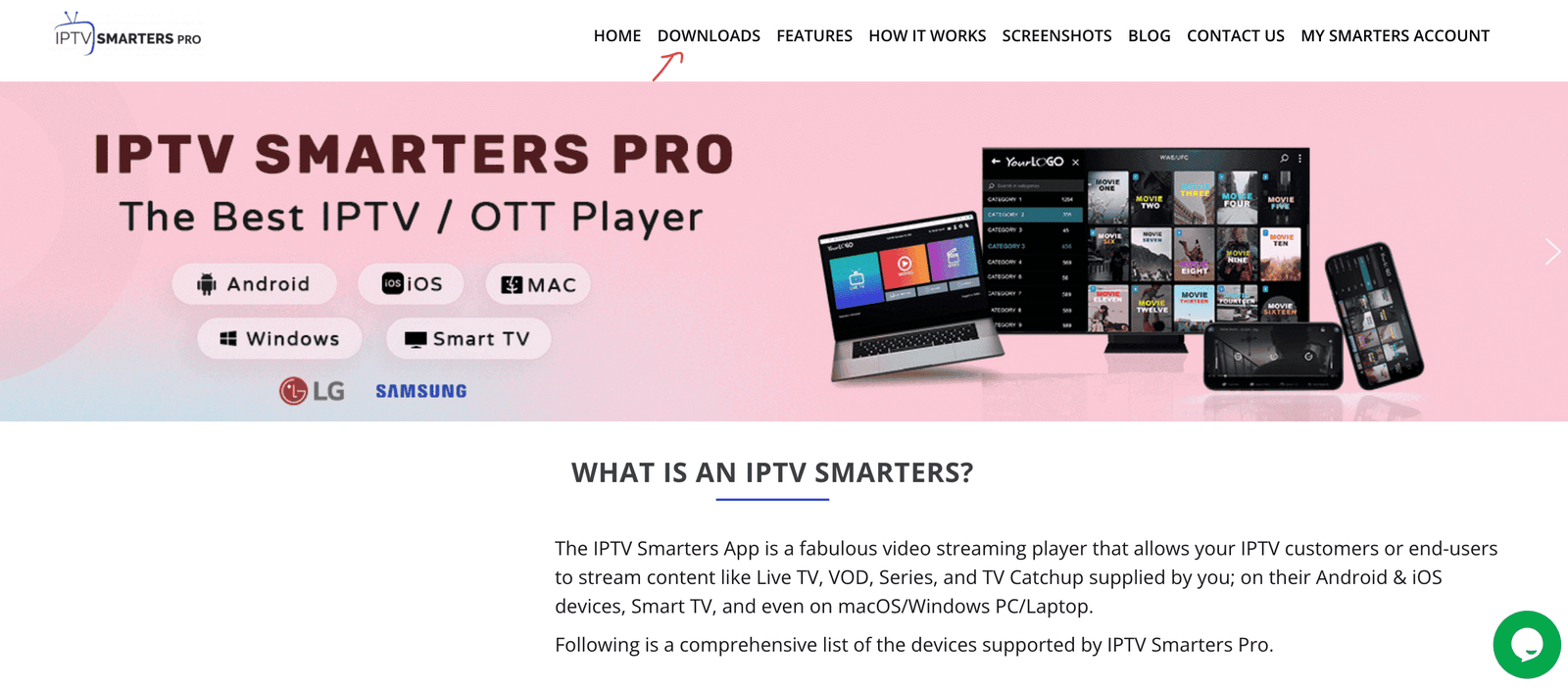
4. Bölüm: IPTV Smarters Pro'nun yeni sürümünü indirin.
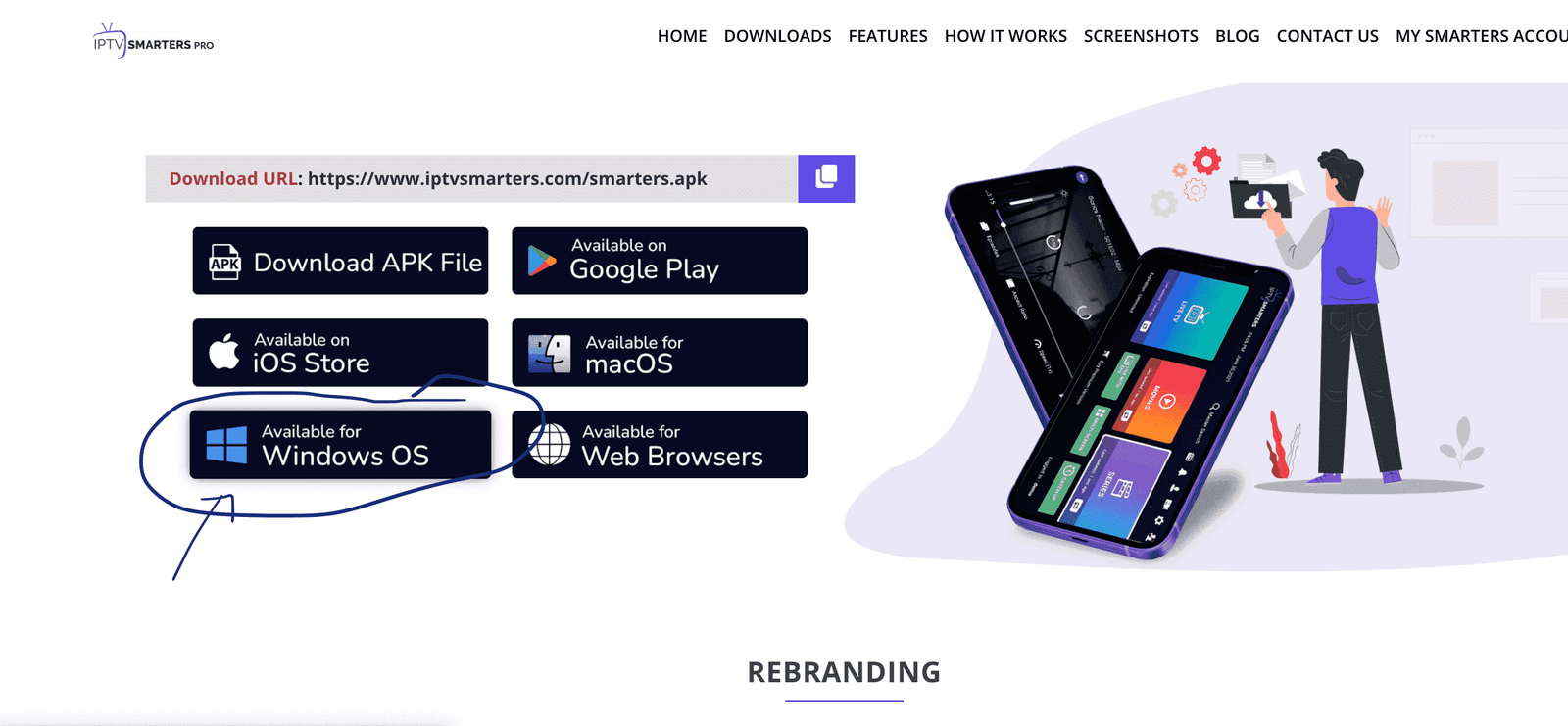
5. Bölüm: Dosya boşaltma işlemi sona erdiğinde, çıkarılabilir dosyaya tıklayın.
6. Bölüm: Windows bu dosyayı yayınlamak için izin istiyor. "Evet" seçeneğini seçin.
7. bölüm: Le fichier va maintenant commencer le processus d'installation. Cela devrait prendre entre - et deux minutes
8. Bölüm: Kurulum sona erdiğinde, IPTV Smarters programını başlatın. Yeni Kullanıcı Ekle üzerine tıklayın ve seçin Xtream Codes API ile bağlantı, IPTV hizmetiniz için bağlantı bilgilerinizi (nom d'utilisateur, mot de passe et URL du portail) ekleyin.
9. Bölüm: Şu anda IPTV Smarters Pro'daki içeriği izlemeye başlamaya hazırsınız!
Windows Phone, Windwos10 ve Xbox One'da IPTV kanallarınızı izlemek için EPG'ye sahip istisnai bir çoklu medya oynatıcısıdır. M3U ders listenizi bir stoktan veya uzak bir kaynaktan basitçe şarj edebilirsiniz ve başlamaya hazırsınız.
Bölüm 1: Naviguez vers Paramètres
Allez dans l'onglet "Paramètres" et ouvrez "Ajouter une nouvelle list de lecture et une source EPG".
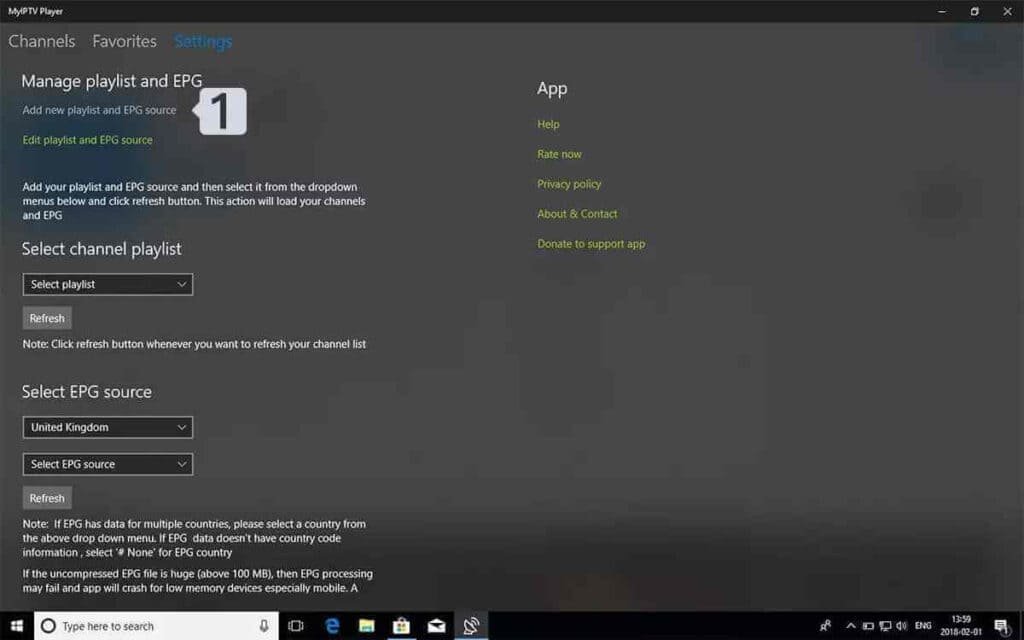
Bölüm 2: M3u bağlantısını girin
Remote kanal listesi adı şampiyonunda bir ada (örn:overbox) dokunun.
Enterz (collez) le lien M3u fourni par le fournisseur IPTV dans le champ Uzak kaynak URL'sini girin (Enter l'URL de la source distante).
Ajouter une list distante üzerine tıklayın
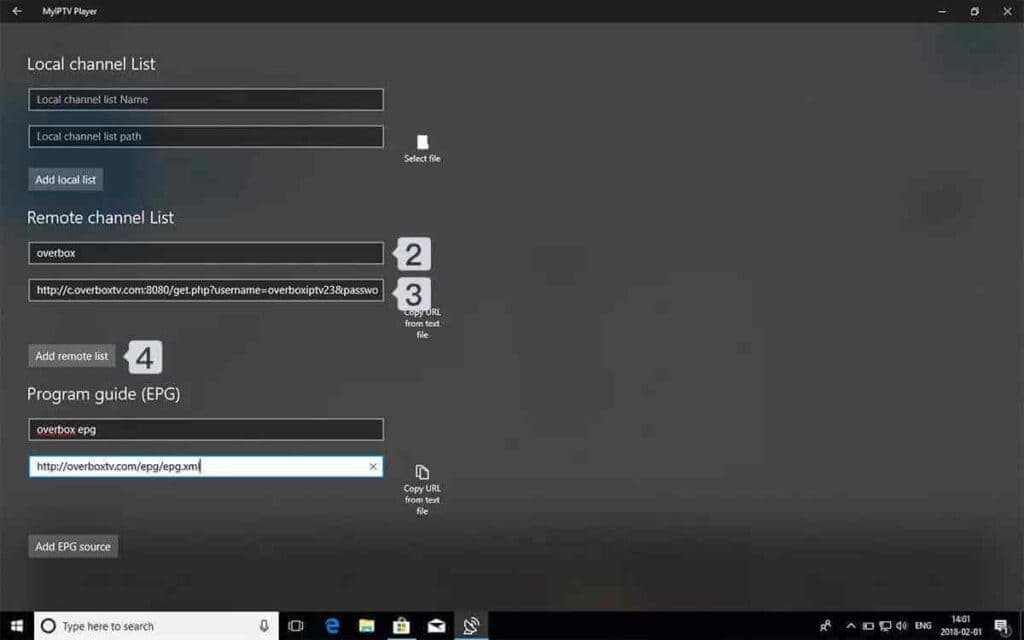
Bölüm 3: Şarj edilecek listeyi seçin
Parametreler'e geri dönün ve sıra seçme listesinden bir sıra seçin.
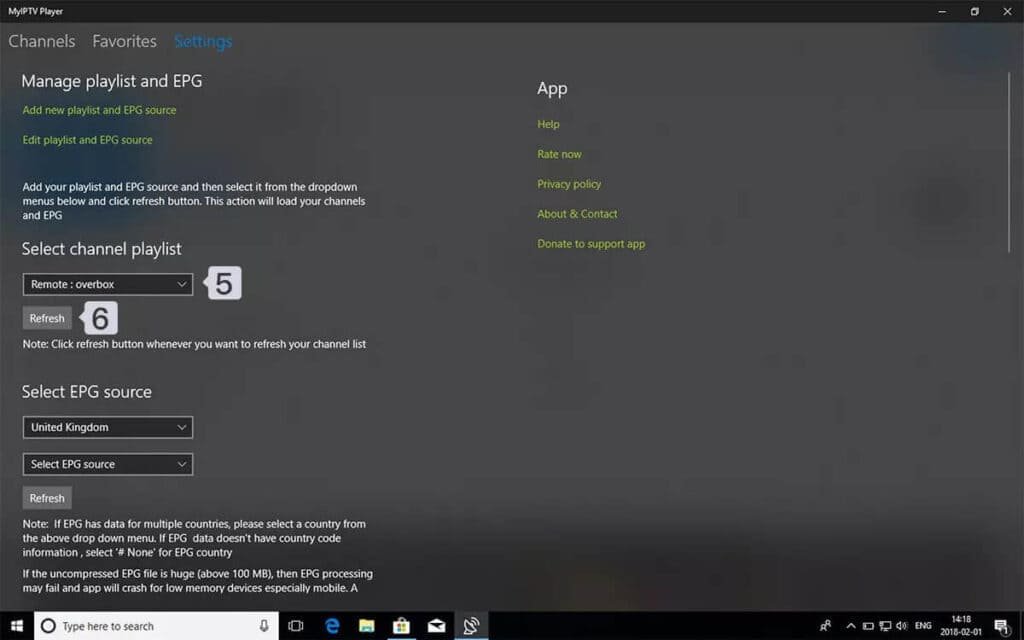
4. Bölüm: İsteğe bağlı olarak televizyon kanallarını ve videoları izleyin. Şimdi Chaînes onglet'ine gidin ve televizyon kanallarını izlemek istediğiniz ülkeleri seçin.
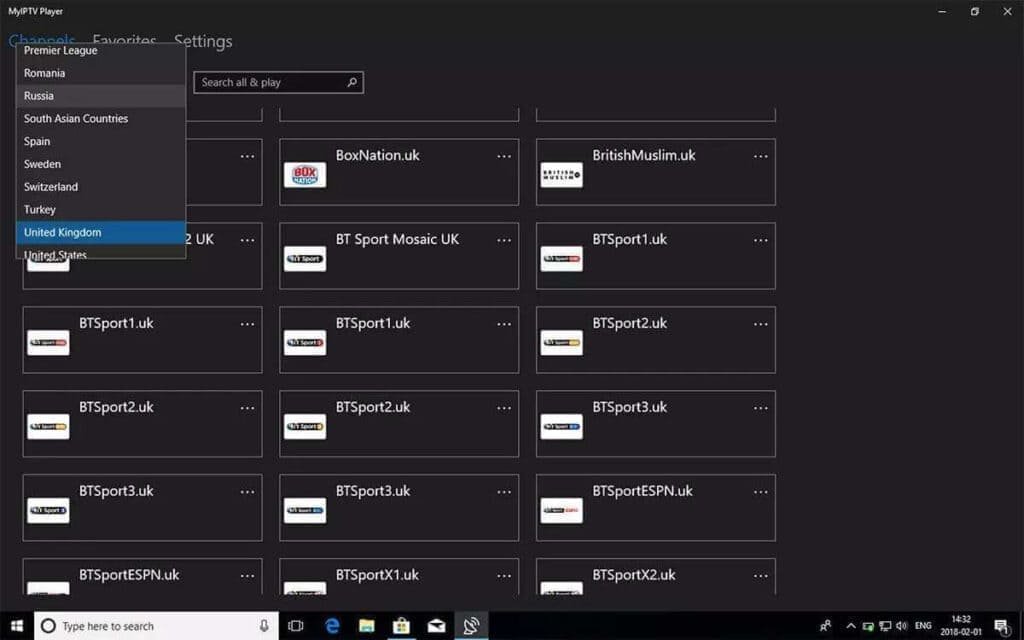
L'application " MyTV Online 2 " est une application pré-installée pour les appareils du fabricant " Formuler ". " MyTV Online " uygulaması Formuler Z7, Z8, Z10 ve daha eski modellerin yanı sıra Formuler Z Nano için de kullanılabilir. Stalker/MAG sisteminde ve Xtream kodlarında kullanılabilen bir Android uygulaması söz konusudur. Formuler cihazınızı yalnızca birkaç adımda yapılandırın.
HATIRLATMA: Cihazınızı henüz İnternet'e bağlamadıysanız, bunu yapmanızı talep ediyoruz. Nous recommandons toujours d'utiliser un câble LAN, car cela permet d'utiliser toutes les performances Internet. İnternet hızı, cihazınızı İnternet ağınıza le sans fil üzerinden bağlamışsanız değişebilir. MyTV Online 2 uygulamanız henüz güncel değilse, olası programlama hatalarını önlemek için güncellemenizi talep ediyoruz.

Étape 2 :
Veuillez saisir une abréviation/surnom dans le champ " Pseudo du portail ", nous vous vandons d'utiliser notre nom " IPTVPrime ".
Étape 3 :
Ardından, satın alma veya deneme talebinizden sonra size gönderilen portail URL'lerini girin, "connexion requise" kutucuğunu ve nom d'utilisateur / mot de passe kombinasyonunu işaretleyin.
Étape 4 :
Bilgisayarınızla bir bağlantı kurmak için " CONNEXION " üzerine tıklayın.
Étape 5 :
Şu anda, cihazınız portail'i ve ilişkili kanalları, VOD ve EPG donelerini şarj etmelidir. Bu işlem birkaç dakika sürebilir, sabırlı olmanızı rica ediyoruz.
Étape 6 :
MyTV Online 2 uygulamasını şu anda yapılandırmış bulunuyorsunuz.
Nous espérons que vous prendrez plaisir à le regarder !
Bölüm 1 : Roku'da geliştirme seçeneklerini etkinleştirin
1- Televizyonunuzda HDMI girişini seçerek Roku boîtier'ınızı çalıştırın.
2- Roku televizyonunuzu hazırlayın ve aşağıdaki butonlara sırayla basın: Bouton Accueil x3, Flèche Haut x2, Flèche Droite x1, Flèche Gauche x1, Flèche Droite x1, Flèche Gauche x1, Flèche Droite x1, Flèche Gauche x1.
3- Başarılı olduysanız, geliştirme seçenekleri menüsü Roku televizyonunuzun ekranında belirir.
4- Ekranda görünen IP adresini not edin.
5- "Activer l'installateur et redémarrer" seçeneğini seçin (daha önce yapmış olsaydınız "Désactiver" olabilirdi).
6- Geliştirme araçlarının lisans anlaşmasını parselleyin ve "Kabul ediyorum" seçeneğini seçin.
7- Ekrana gelen klavyenin yardımıyla web sunucusu için bir geçiş motifi oluşturun. Son adım için bu geçiş motifine ihtiyacınız var.
8- "Définir le mot de passe et redémarrer" seçeneğini seçin.
Bölüm 2 : IPTV Smarters kanalını açma
1- Bilgisayarınızda my.roku.com adresine erişin ve önemli olmayan bir navigatör kullanın.
2- Roku bilgisayarınız için kullanıcı adınızı ve şifreyi seçin, ardından "Soumettre" üzerine tıklayın.
3- Bağlandıktan sonra, "Bilgisayarı yönet" bölümünde "Ajouter un canal avec un code" seçeneğini seçin.
4- Metin alanında "iptvsmarters" yazın. Tam olarak belirtildiği gibi yazdığınızdan emin olun.
5- Roku'ya eklemek için "Ajouter le canal" seçeneğini seçin.
6- Görünen önleme mesajında "OK" üzerine tıklayın.
7- Aşağıdaki bağlamsal pencerede "Oui, ajouter le canal" (Evet, kanalı ekle) seçeneğini seçin.
Bölüm 3 : IPTV Smarters paketini bilgisayarınıza indirin
Şimdi, IPTV Smarters dosyasını bilgisayarınıza indirmenin tam zamanı.
1- Bilgisayarınızdaki bu linke tıklayın ve yükleme otomatik olarak başlayacaktır: https://www.whmcssmarters.com/clients/dl.php?type=d&id=108
Not: FireStickTricks.com bu APK'yı kullanmaz ve dağıtmaz. Le lien mène au site où il est hébergé.
2- IPTV Smarters paketini ordinateur'ünüzde erişilebilir bir yere kaydedin (bir an önce bu yere erişmelisiniz). Büromu koruyacağım.
Bölüm 4 : Roku'ya Akıllı IPTV Yüklemek
1- Bilgisayarınızda, önemli olmayan bir navigatör açın. Adres çubuğunda, daha önce not ettiğiniz Roku'nuzun IP adresini seçin.
2- Bir bağlantı kutusu görüntülenir. Saisissez "rokudev" en tant que nom d'utilisateur. Geçiş adı için, önceden oluşturduğunuz web sunucusunun geçiş adını seçin. Enfin, "Se connecter" üzerine tıklayın.
3- Sonraki sayfada "Télécharger" üzerine tıklayın.
4- IPTV Smarters paketini yüklediğiniz yere gidin (bu yer benim büromdu). Doldurulmuş dosyayı seçin ve "Ouvrir" üzerine tıklayın.
5- Fichier yüklendikten sonra "Yükle" üzerine tıklayın.

6- Eğer bu ekranı görüyorsanız, başarmışsınız demektir!
7- Roku cihazınıza geri dönün ve IPTV Smarters televizyonunuzda kullanılabilir.
8- IPTV Smarters bilgilerinize kolayca bağlanın ve hazırsınız!
